Breve descripción general
La función Multilingüe te permite traducir contenido de WalkMe en varios idiomas sin reconstruir elementos. Te ayuda a atraer a los usuarios en su idioma preferido y a dar soporte a una audiencia global.
Puedes traducir texto directamente en la consola, integrarlo con servicios de traducción o exportar contenido para traducirlo externamente.
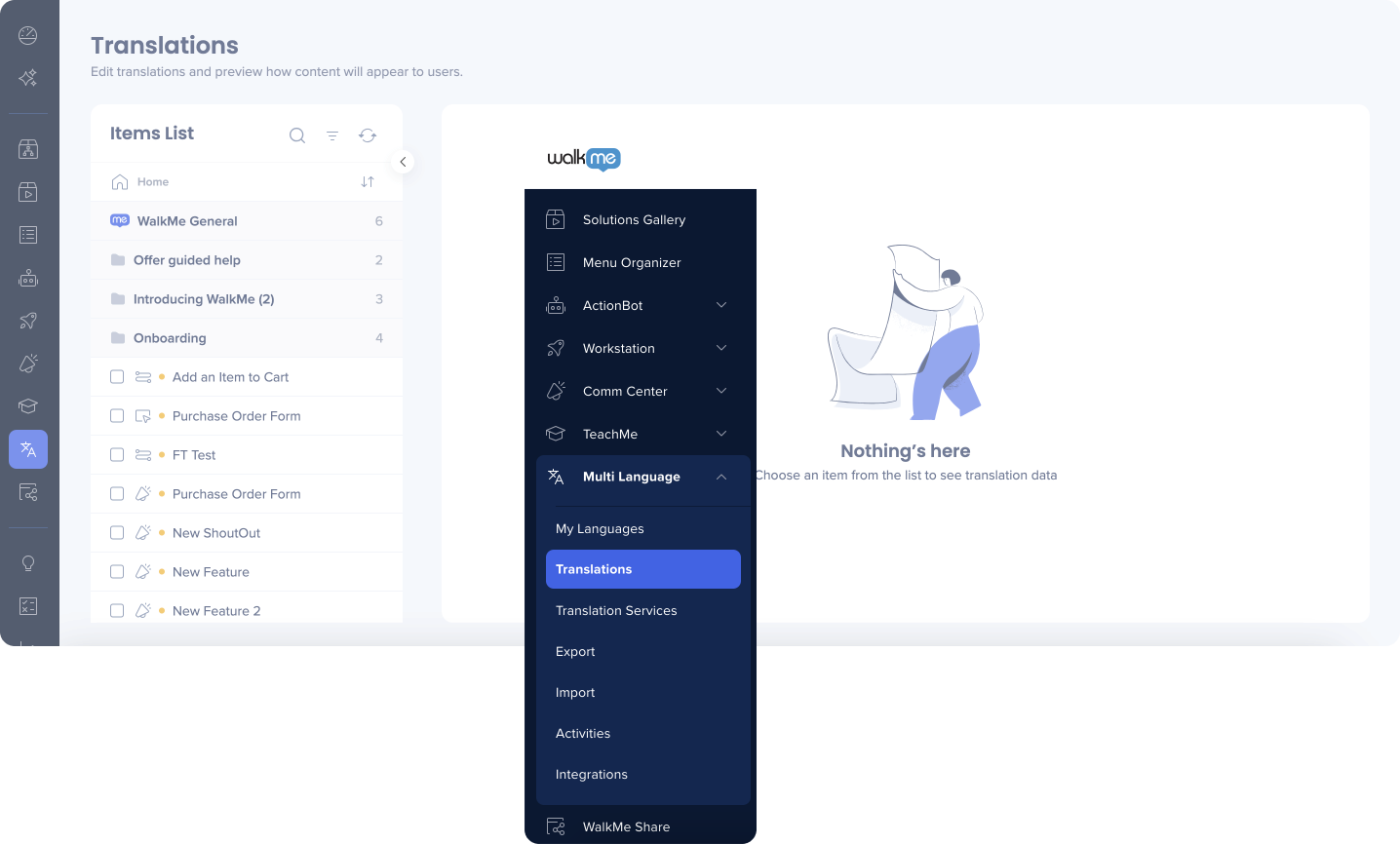
🎓 Instituto de Adopción Digital
- Consulta el curso Multilingüe en el plan de estudios de configuración técnica.
- ¿Todavía no tienes una cuenta del Instituto de Adopción Digital (DAI)? Regístrate aquí
Casos de uso
- Traduce Smart Walk-Thrus, Shuttles, ShoutOuts y otro contenido de WalkMe
- Proporciona incorporación y formación localizada para que cada usuario pueda comenzar en su propio idioma
- Garantiza el cumplimiento entregando mensajes de seguridad y políticas en el idioma nativo del usuario
- Apoya lanzamientos de productos globales con contenido de WalkMe traducido para varias regiones
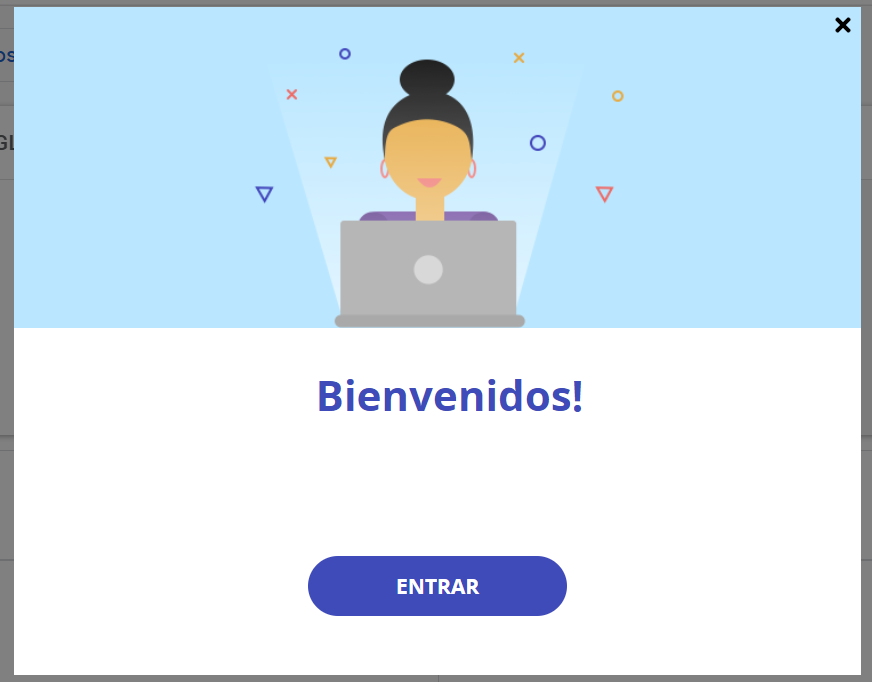
Acceso
Para administrar las traducciones, abre la aplicación Multi-Language en la consola de WalkMe.
Selecciona el enlace para tu centro de datos:
Cómo funciona
Después de crear contenido de WalkMe, como Smart Walk-Thrus, ShoutOuts, encuestas o lanzadores, podrás utilizar la función Multi-Language para crear traducciones.
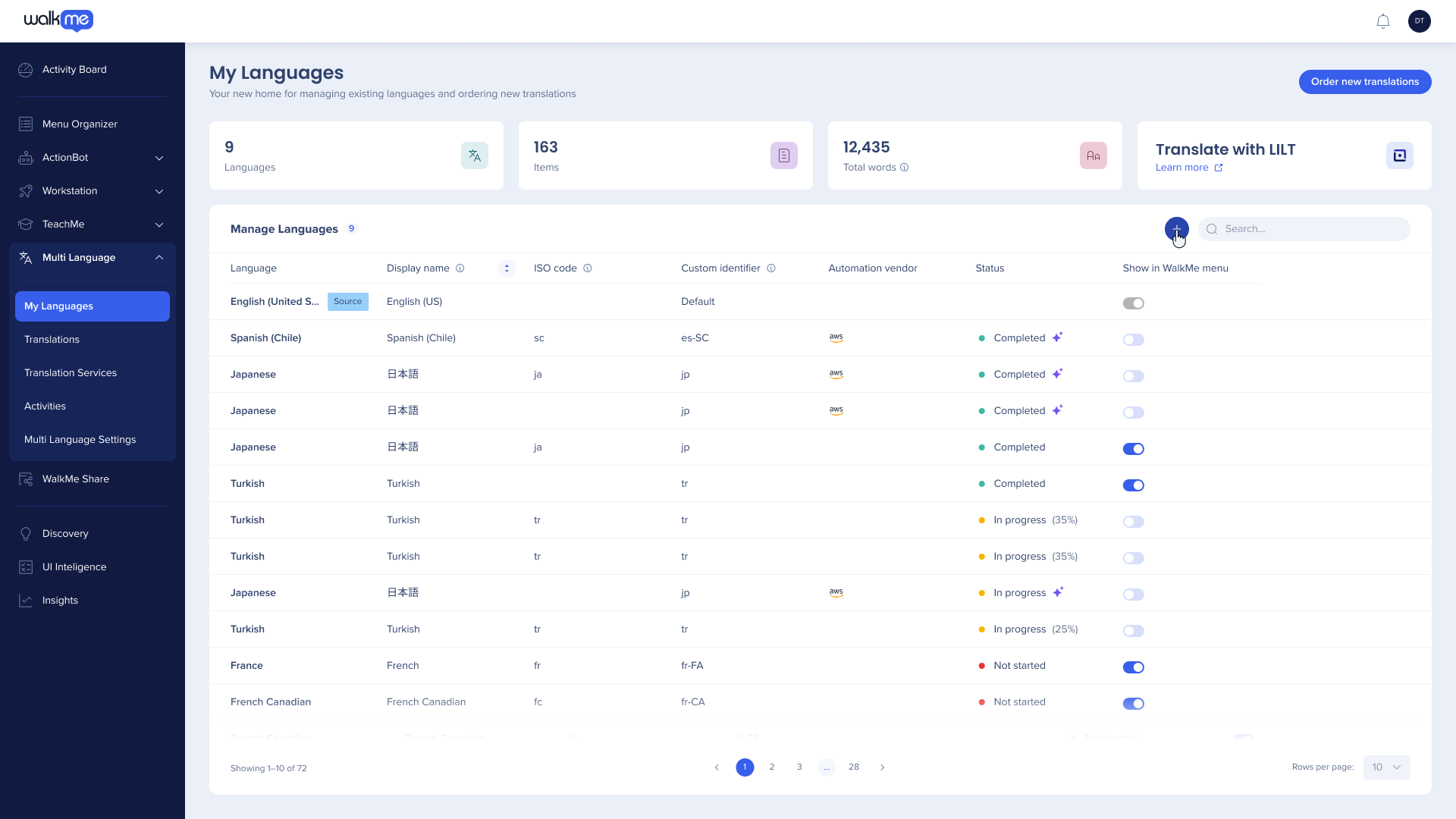
Idioma de origen
El primer idioma utilizado en el editor se convierte en el idioma de origen de todos los elementos de WalkMe, el menú de WalkMe y la configuración general.
- El idioma de origen siempre aparece primero en la página Mis idiomas
- Haz clic en la fila de idioma de origen para editarla si necesitas reflejar un idioma principal diferente
- Cambiar el idioma de origen aquí no cambia el contenido en el editor
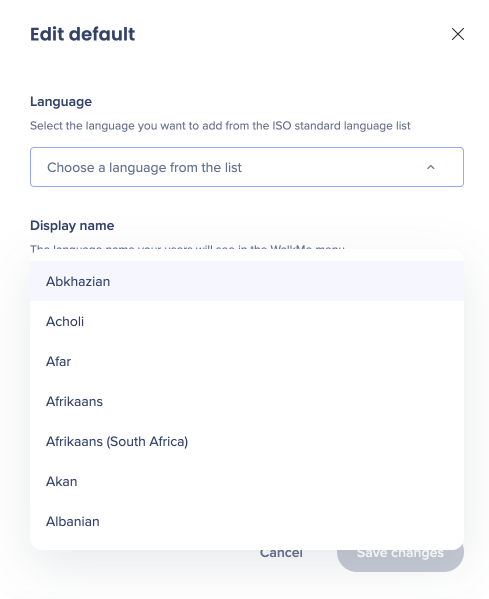
Nota
Si creaste contenido en un idioma distinto del inglés (EE. UU.), por ejemplo, francés, y también tienes inglés (EE. UU.) como uno de tus otros idiomas, se recomienda actualizar el idioma de origen para que coincida con el idioma que utilizaste en el editor.
Administrar traducciones
Puedes administrar las traducciones desde la página Multi-Language en la consola de WalkMe. Desde aquí puedes:
- Traduce directamente en la consola introduciendo texto en el idioma de destino
- Integra con proveedores de traducción para automatizar los flujos de trabajo de traducción
- Exportar e importar archivos para traducción externa
- Archivos XLIFF (para plataformas de localización)
- Archivos XLSX (para traducción manual o humana)
- Traduce elementos específicos exportando e importando solo el texto que necesitas
El contenido de WalkMe se puede traducir a cualquier idioma
Opciones de selección de idioma
Después de publicar las traducciones, los usuarios pueden ver WalkMe en el idioma que prefieren. Hay tres opciones:
- Interruptor (predeterminado): los usuarios seleccionan un idioma en un menú desplegable en el menú de WalkMe. WalkMe recuerda su elección utilizando una cookie.
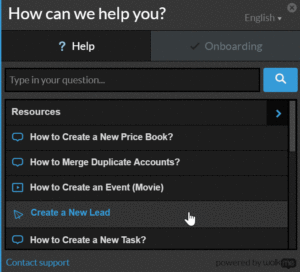
- Cambio automático (recomendado): el menú de WalkMe se muestra automáticamente en el idioma del usuario, en función de una variable de idioma en el sitio web. Este es el método más utilizado y se recomienda para la mayoría de las aplicaciones web.
- Idioma Push (API): si el sitio no se actualiza cuando cambia un idioma (por ejemplo, aplicaciones de una sola página), utiliza la llamada a la API WalkMeAPI.changeLanguage('short-name') para establecer el idioma dinámicamente.
How to Enable Auto-Toggle for Multi-Language
Añadir un idioma
- Ve a la página "Lista de idiomas" en console.walkme.com
- Nota importante: utiliza el menú desplegable superior derecho para asegurarte de que estás trabajando en el sistema correcto
- Haz clic en el botón + Nuevo idioma para añadir un idioma
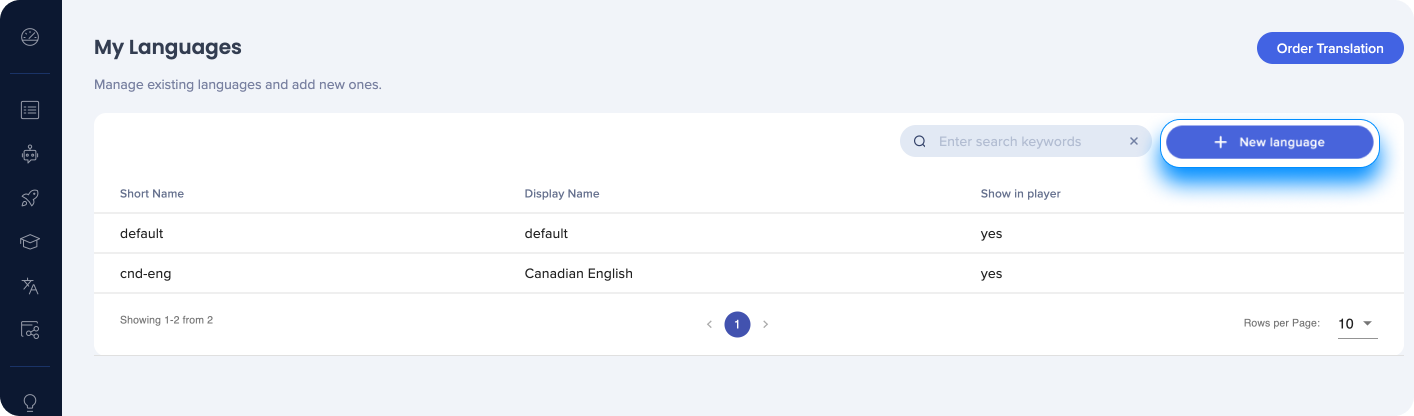
- Configura los detalles del nuevo idioma
- El nombre para mostrar es lo que ve el usuario final en el Menú del Reproductor
- El nombre corto se utiliza en los métodos Conmutador automático y Language Push (API);
Nota
y puede contener únicamente letras, números y guiones.
- Mostrar en Reproductor da la opción de mostrar u ocultar una traducción al usuario final en el Menú del Reproductor
- Copiar desde permite copiar una traducción de otro idioma
- Botón Añadir - haz clic para añadir el idioma
- Haz clic en Añadir idioma
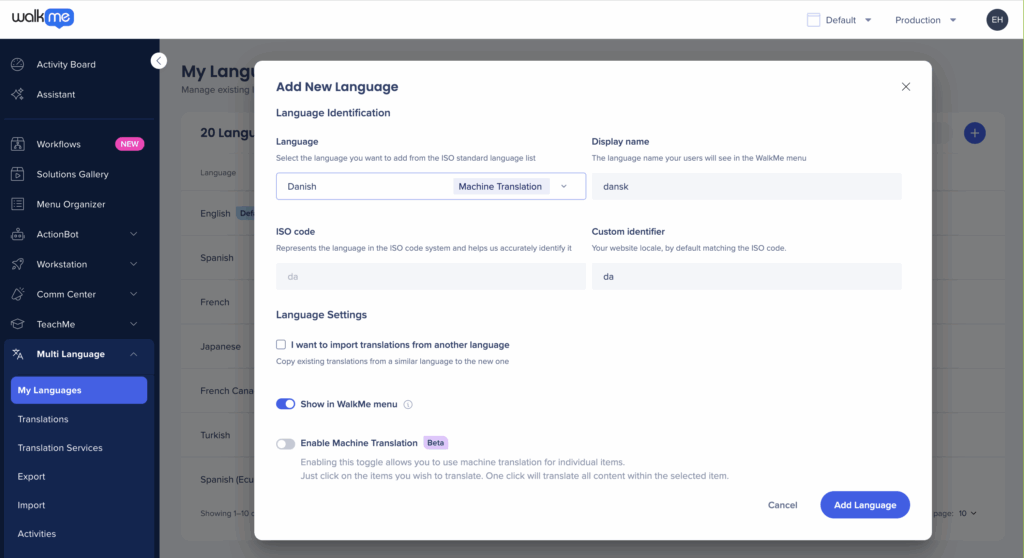
Descargo de responsabilidad
Las traducciones automatizadas se proporcionan para mayor comodidad. WalkMe no puede garantizar la precisión del contenido traducido.
Habilitar la traducción automática (solo para idiomas compatibles)
- Te permite traducir contenido a través del servicio de traducción automática de AWS. Actualmente se admite el inglés (ISO) como idioma predeterminado a los idiomas seleccionados proporcionados por AWS
- Ofrecemos esta función para todos los idiomas admitidos por AWS
Traducción automática
La traducción automática se encuentra actualmente en la versión beta pública
Traducción automática: todo el contenido (solo para idiomas compatibles): todo el contenido se traducirá automáticamente mediante el servicio de traducción automática de AWS. Actualmente se admite del inglés (ISO) como idioma predeterminado a los idiomas seleccionados proporcionados por AWS.
-
Para activar la traducción automática, activa el conmutador Traducción automática
- Haz clic en Todo el contenido y luego en Añadir idioma

Editar o eliminar un idioma
Para editar o eliminar un idioma, haz clic sobre el idioma desde la página principal "Mis idiomas".
- Luego puedes editar la información que desees y hacer clic en "Guardar"
- O bien, puedes eliminar el idioma con el botón "Eliminar"
Nota
Si eliminas un idioma, todas las traducciones de este idioma se eliminarán de forma permanente. No podrás restaurarlas, solo podrás importar las traducciones de nuevo
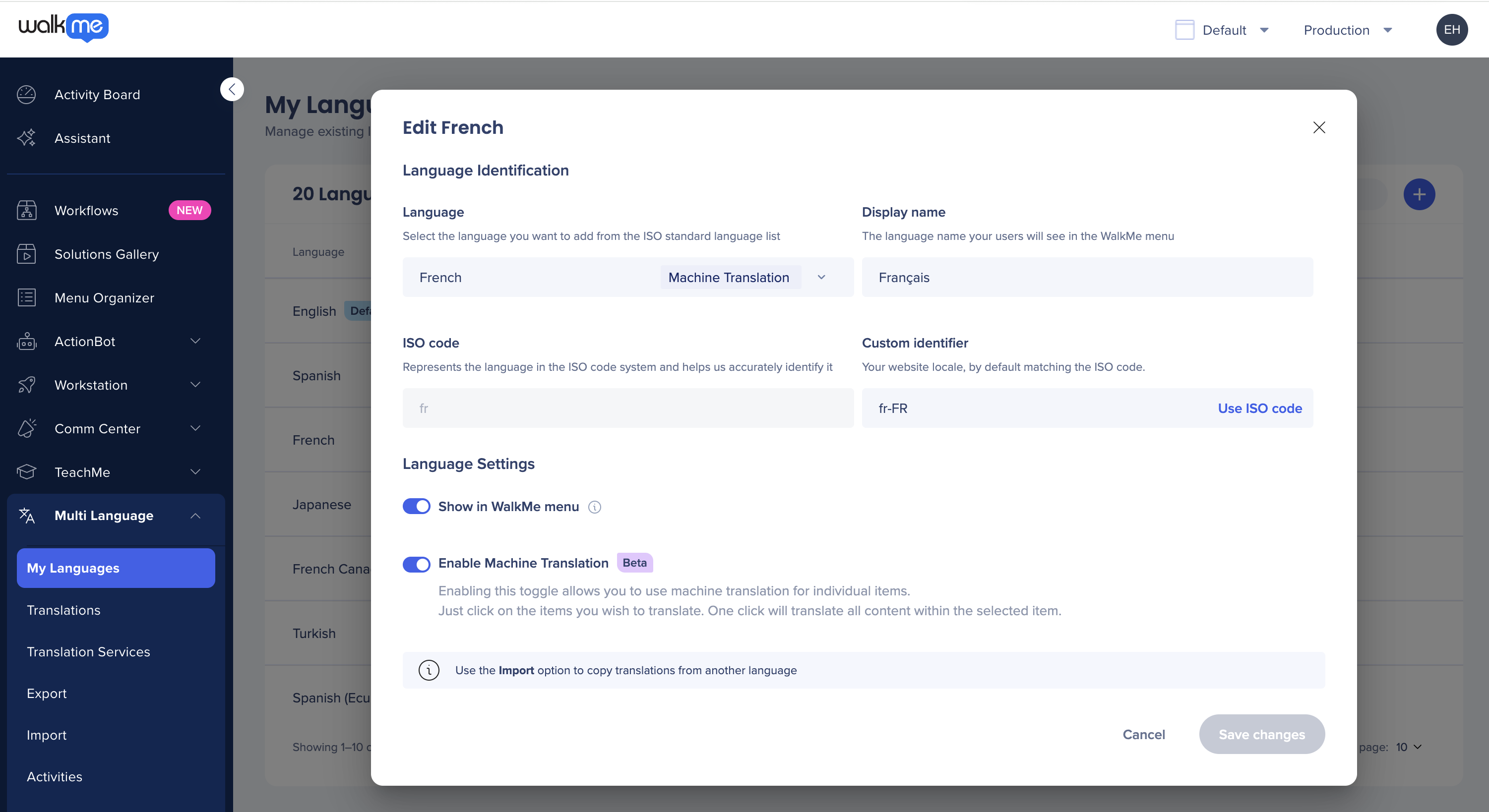
Traducción de idiomas obsoletos
La función obsoleta te permite filtrar qué traducciones están obsoletas y necesitan actualizarse. Te ayuda a identificar fácilmente las traducciones obsoletas comparándolas con el idioma predeterminado (el utilizado en el Editor).

Para filtrar las traducciones obsoletas, diríjase a Traducciones:
- Haz clic en Filtrar por
- Selecciona solo Obsoletos
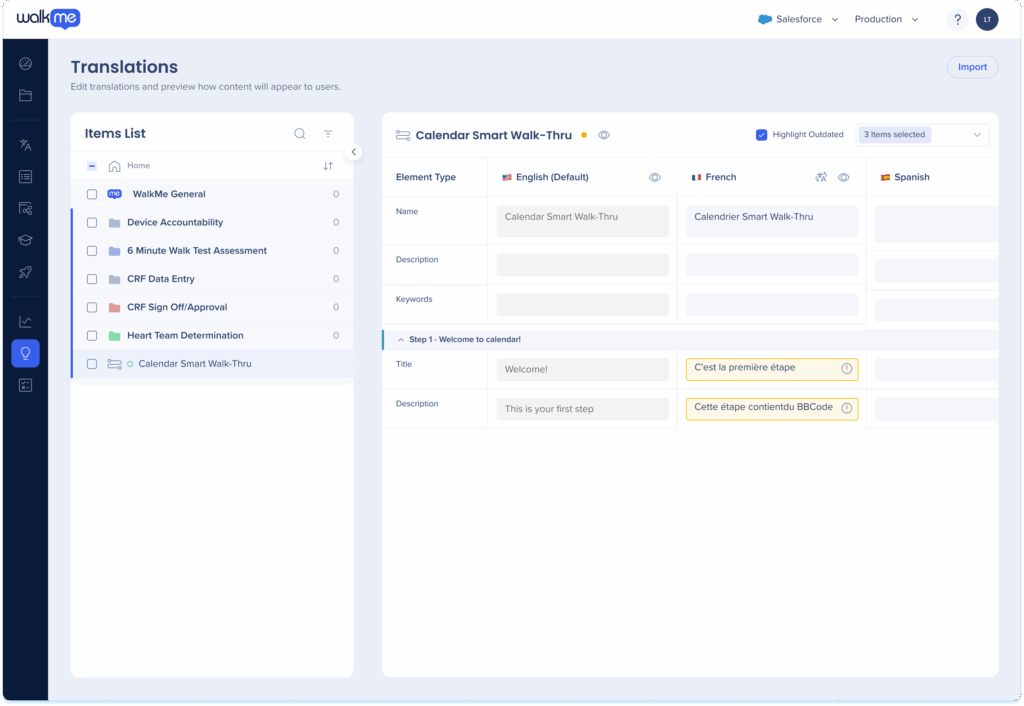
Los idiomas personalizados que tienen contenido obsoleto se muestran con un cuadro amarillo para resaltar el contenido que necesita actualización.
Falta traducción de idioma
La función Faltante te permite filtrar el contenido que falta en los idiomas compatibles. Esto te ayuda a identificar fácilmente las traducciones que faltan comparándolas con el idioma predeterminado (el utilizado en el Editor).
Filtra traducciones que faltan:
- En Traducciones, haz clic en Filtrar por
- Selecciona Faltante
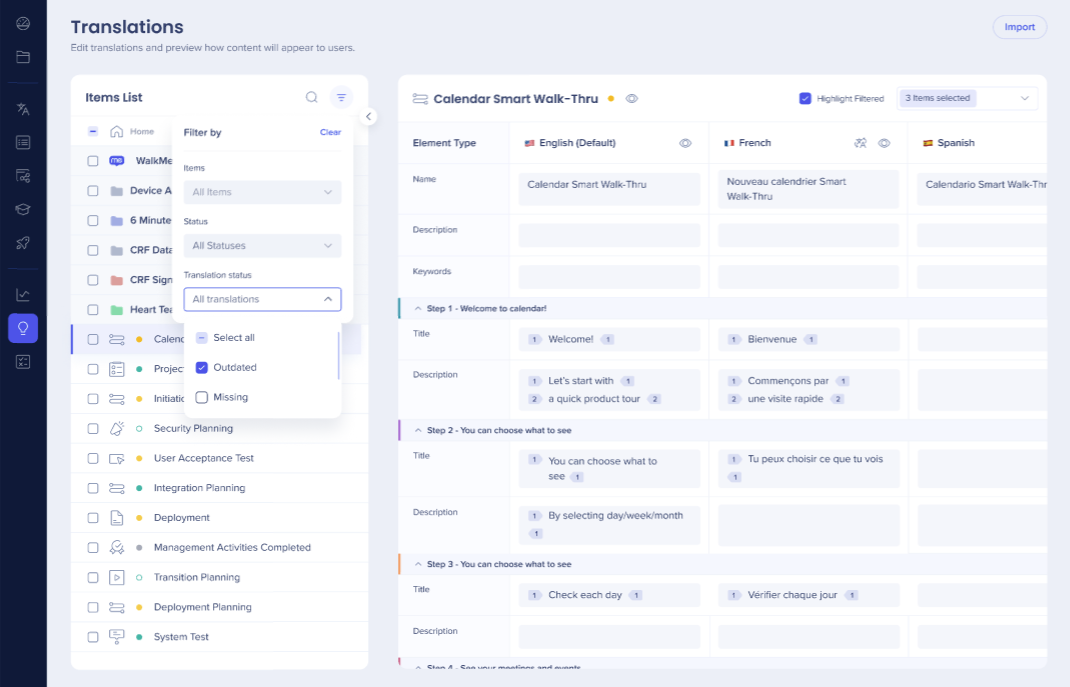
BBcode y texto enriquecido
BBCode
Nota
La edición de traducciones puede causar errores si incluyen texto dinámico con selectores de jQuery que no tienen etiquetas de cierre. Por ejemplo, en [ejsn='adminList_X_act_xxxxxx'][placeholder], el sistema espera una etiqueta de cierre como [/ejsn][placeholder]. Sin embargo, añadirlo interrumpiría la funcionalidad del texto dinámico.
Si surge este problema, edita las traducciones directamente en el cuadro de texto, sin utilizar el icono del lápiz.
Nota
Copiar y pegar normalmente (clic con el botón derecho o CTL C/V) copiará solo el contenido (sin las etiquetas de código)
Texto enriquecido (para contenido del Diseñador visual)
-
Solo está disponible la opción normal de Pegar
-
Al traducir un cuadro de texto enriquecido, se añadirá automáticamente una '<p>' (un párrafo para que se muestre en el ShoutOut)
Existen algunas diferencias entre dos tipos de elementos de texto.
Texto regular que contiene BBCode:
- El usuario puede eliminar las etiquetas de diseño y escribir traducción dentro y fuera de las etiquetas
- Las etiquetas son de color gris
Texto enriquecido:
- El usuario no puede eliminar las etiquetas de diseño y debe escribir la traducción entre las etiquetas (solo para reemplazar el contenido predeterminado)
- Las etiquetas son de color verde
Métodos de traducción
Servicios de traducción
La integración de traducción de WalkMe te permite gestionar las traducciones directamente dentro del producto. WalkMe se ha asociado con varios proveedores de servicios, incluido Lilt, para que el proceso de traducción sea fluido.
Estos servicios pueden gestionarse desde la Consola de WalkMe en console.walkme.com en las páginas "Servicios de traducción" e "Integraciones".
Más información sobre la integración de traducción de Lilt.
Añadir una traducción manual
Práctica recomendada
- Este método da mejores resultados cuando se traducen un idioma o dos internamente.
- Con más idiomas, recomendamos utilizar los métodos de exportación a Excel o a XLIFF, dependiendo del método de traducción de tu preferencia.
- Ve a la página "Traducciones" en la consola de WalkMe
- Selecciona el elemento de WalkMe que deseas traducir en el panel lateral izquierdo
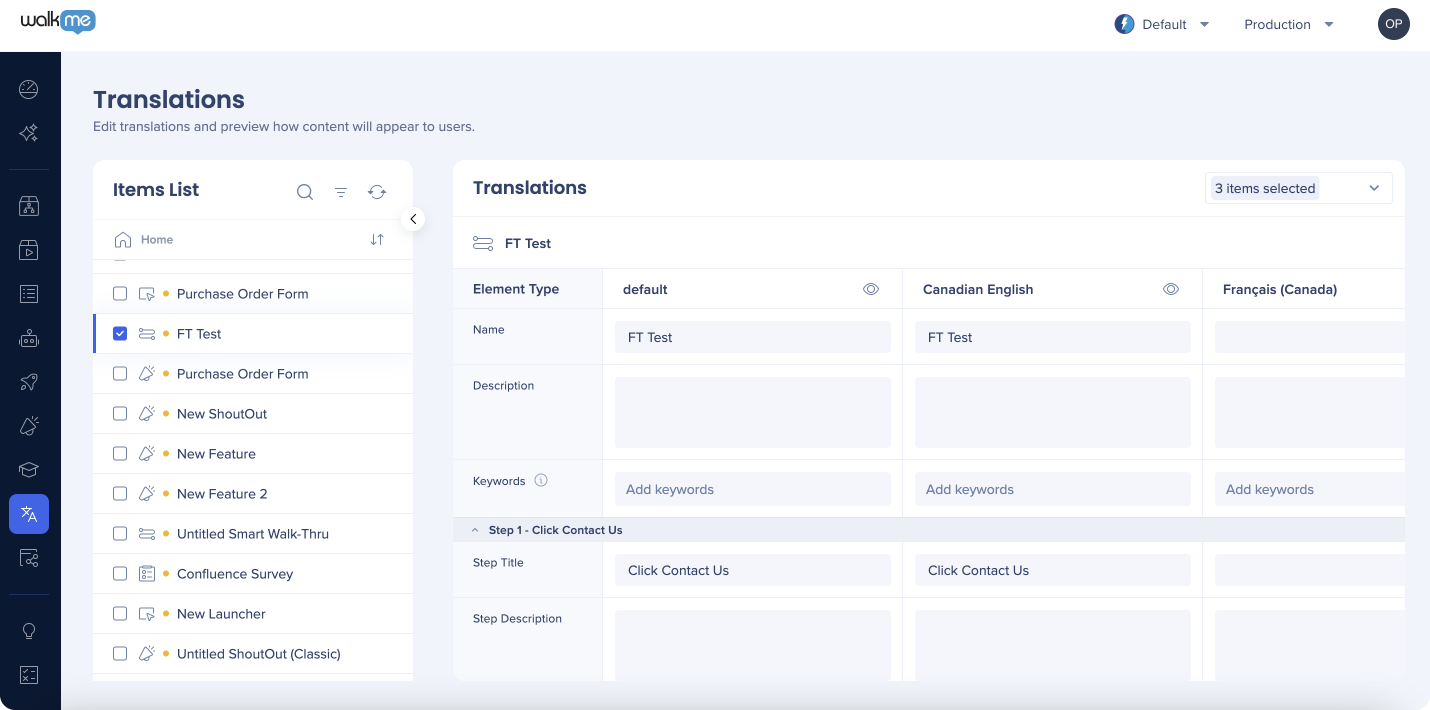
- Introduce el texto traducido en las columnas derechas
- Cada idioma se muestra como una columna diferente a la derecha del idioma predeterminado. Puedes utilizar el menú desplegable para ver solo los idiomas seleccionados
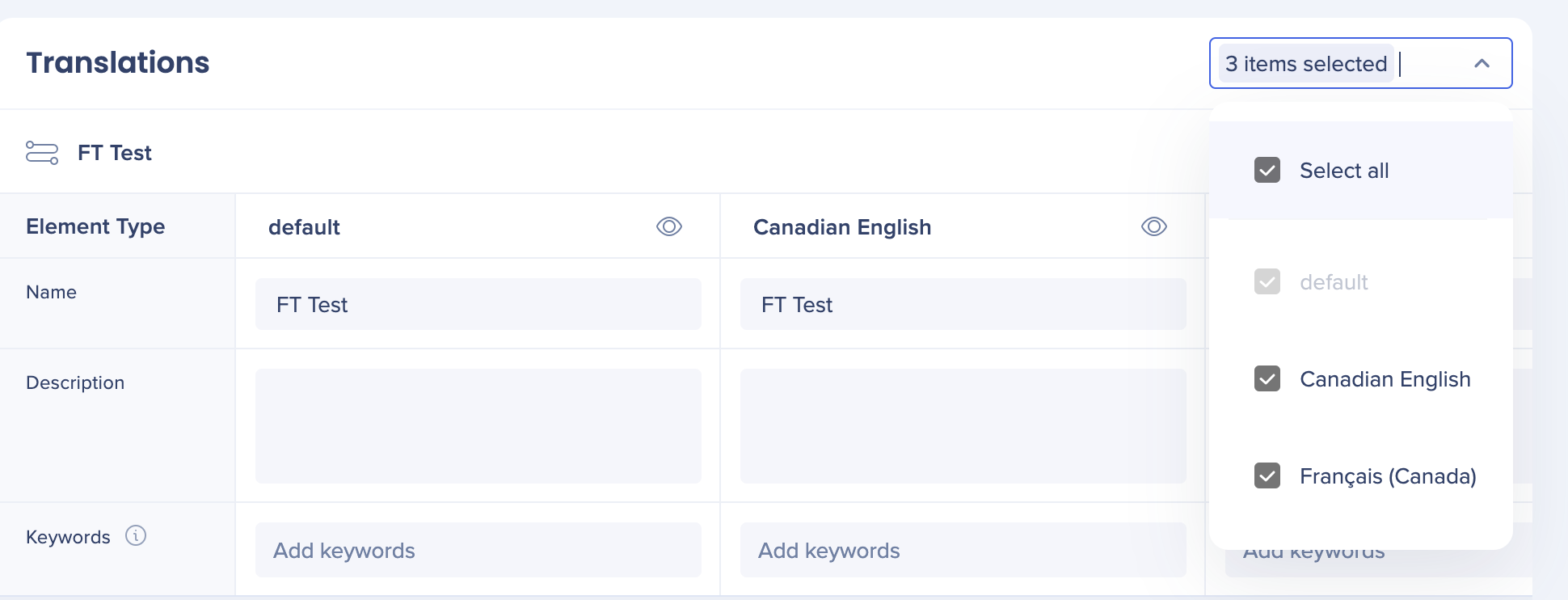
- A medida que escribes, el trabajo se guarda y puedes hacer clic para ver una vista preliminar de cómo se mostrará el elemento de WalkMe a los usuarios finales
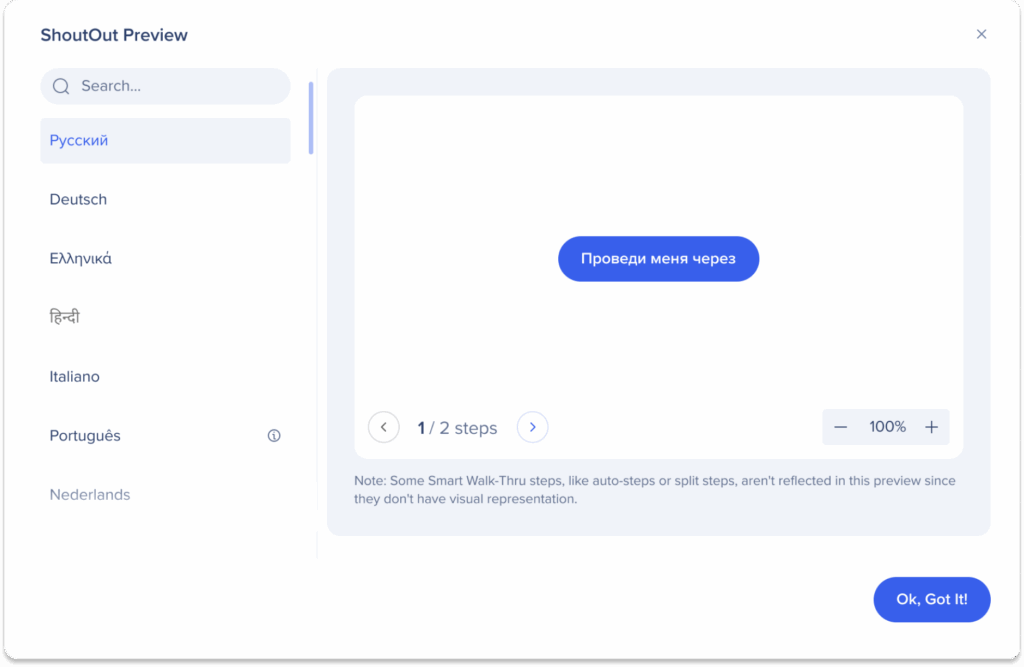
Publicar contenido
- Después de añadir las traducciones a los elementos, debes abrir el WalkMe Editor y volver a publicarlos.
- Luego puedes utilizar Vista preliminar en Multidioma para probarlos
Previewing WalkMe Content
Traducir el texto de los elementos (iniciadores, SmartTips, etc.)
La carpeta WalkMe General en la página Traducciones contiene todos los textos predeterminados de las plantillas de elementos; por ejemplo, "WalkMe Through" para un Launcher. Esos textos no pueden cambiarse desde la configuración de elementos en el Editor y solo pueden traducirse mediante la carpeta WalkMe General.
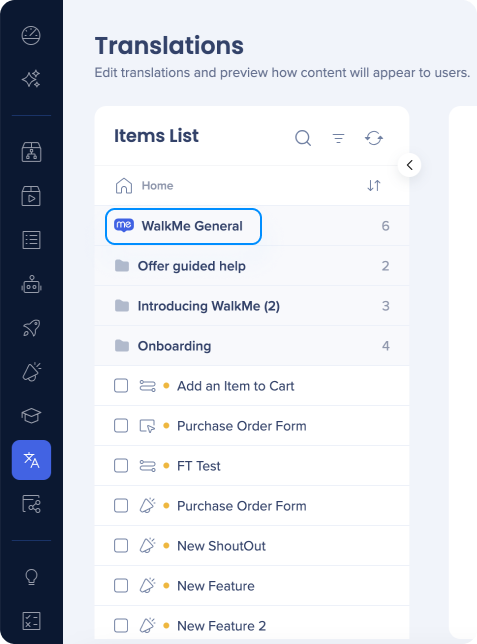
Para cambiar y/o traducir el texto predeterminado del elemento y el texto general de WalkMe (por ejemplo, el texto utilizado en los botones predeterminados), abre la carpeta WalkMe General y selecciona el elemento.
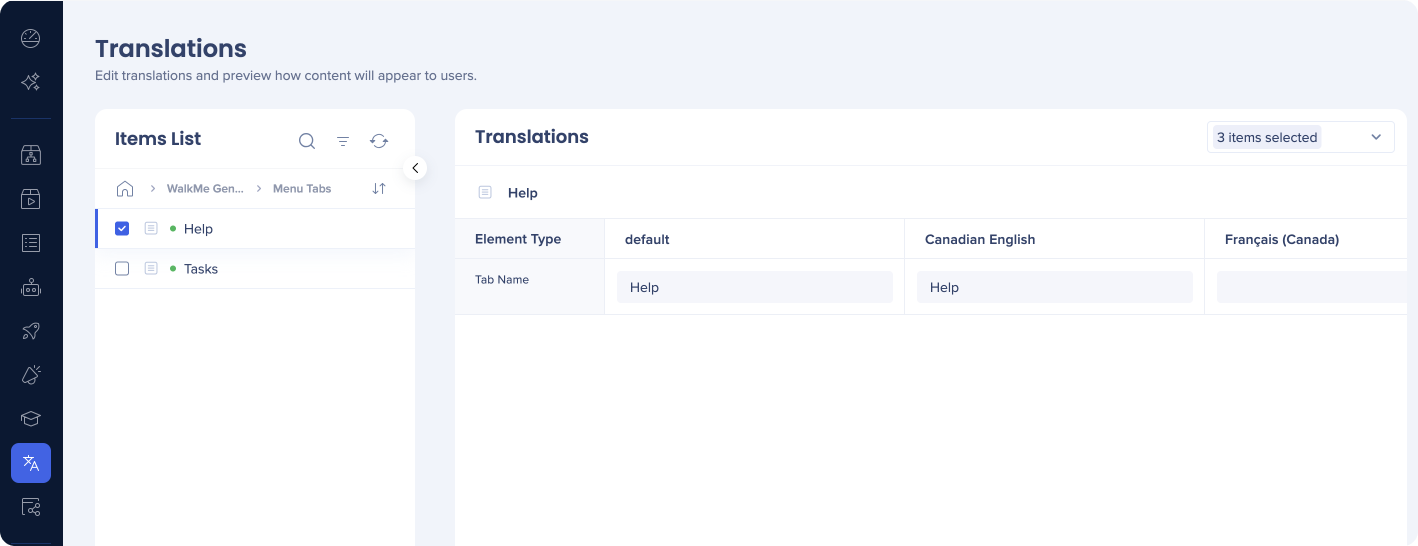
Nota
Si cambias el texto predeterminado de un elemento, por ejemplo, un Launcher, cambiará automáticamente para todos los elementos que contengan el mismo texto.
En WalkMe General, también puedes establecer la dirección del idioma:
- LTR (Left-to-right) = De izquierda a derecha
- RTL (Right-to-left) = De derecha a izquierda
Nota
Es importante establecer la dirección correcta para cada uno de los idiomas utilizados para garantizar que los elementos se reproduzcan según lo esperado.
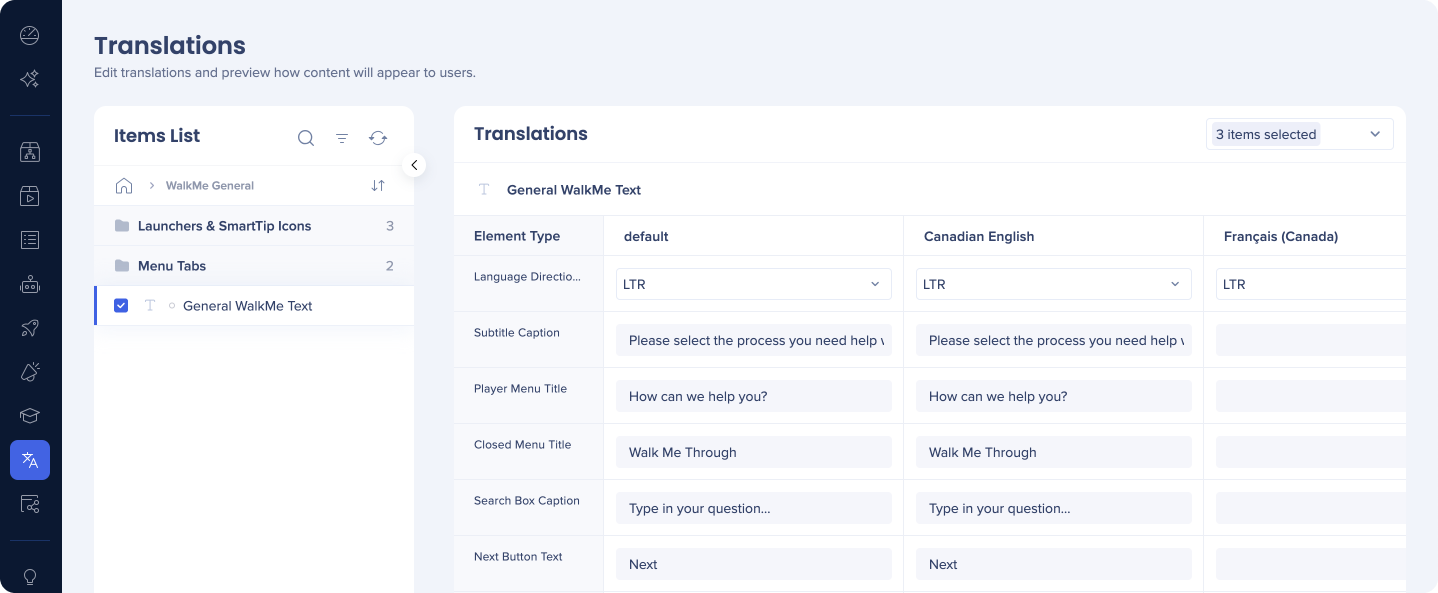
Exportar archivos para traducir
Para exportar tus archivos:
- Ir a la página Traducciones
- De la lista, selecciona el elemento o elementos que deseas exportar
- Haz clic en Exportar
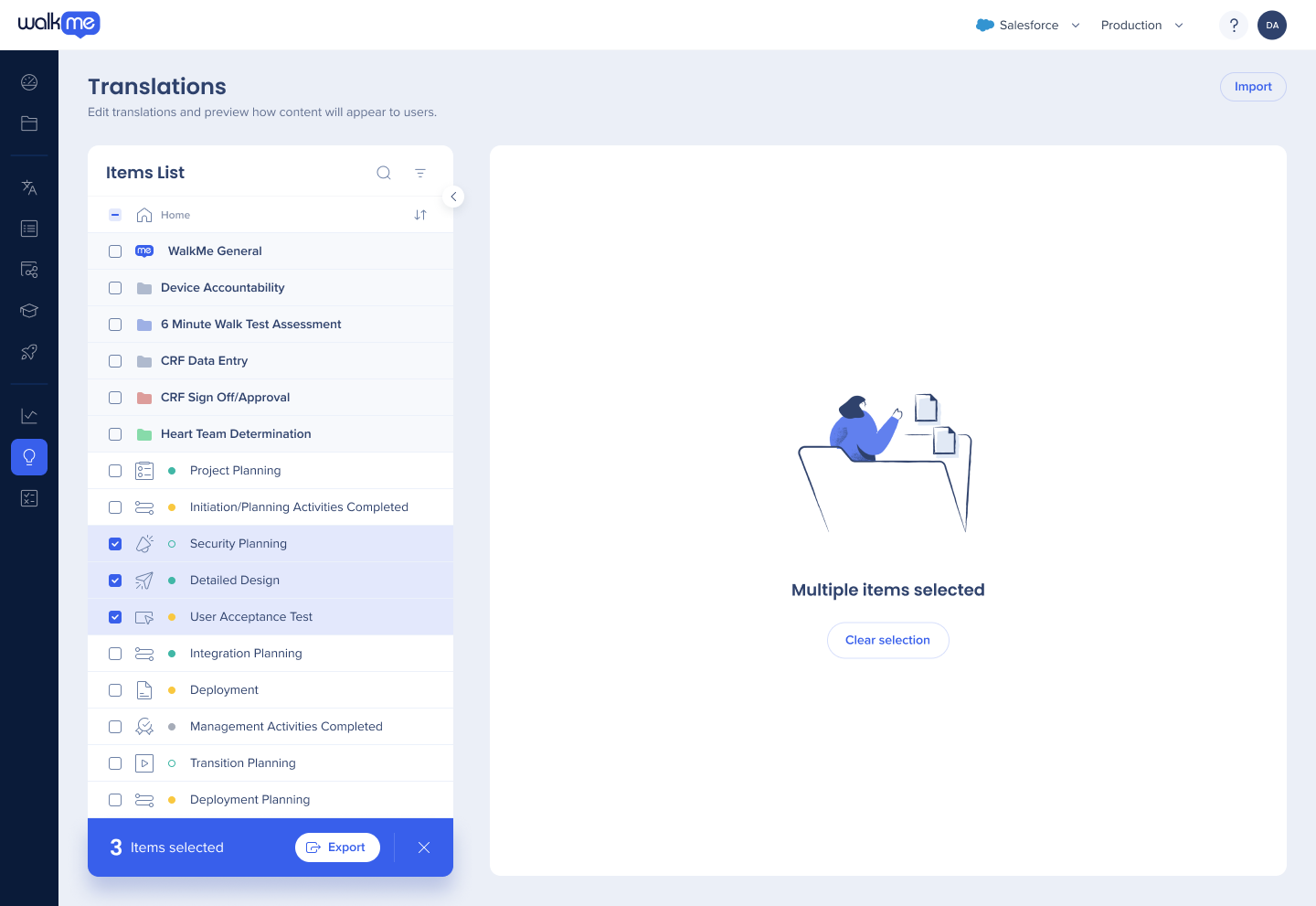
-
Selecciona:
-
Idioma de destino (opcional)
-
Entorno - Pruebas o Producción
-
Estado: Publicado, Publicado y Modificado, Borrador, Archivado
-
Tipo de archivo: XLIFF, XLIFF estricto, EXCEL, RESJSON
- Haz clic en Exportar
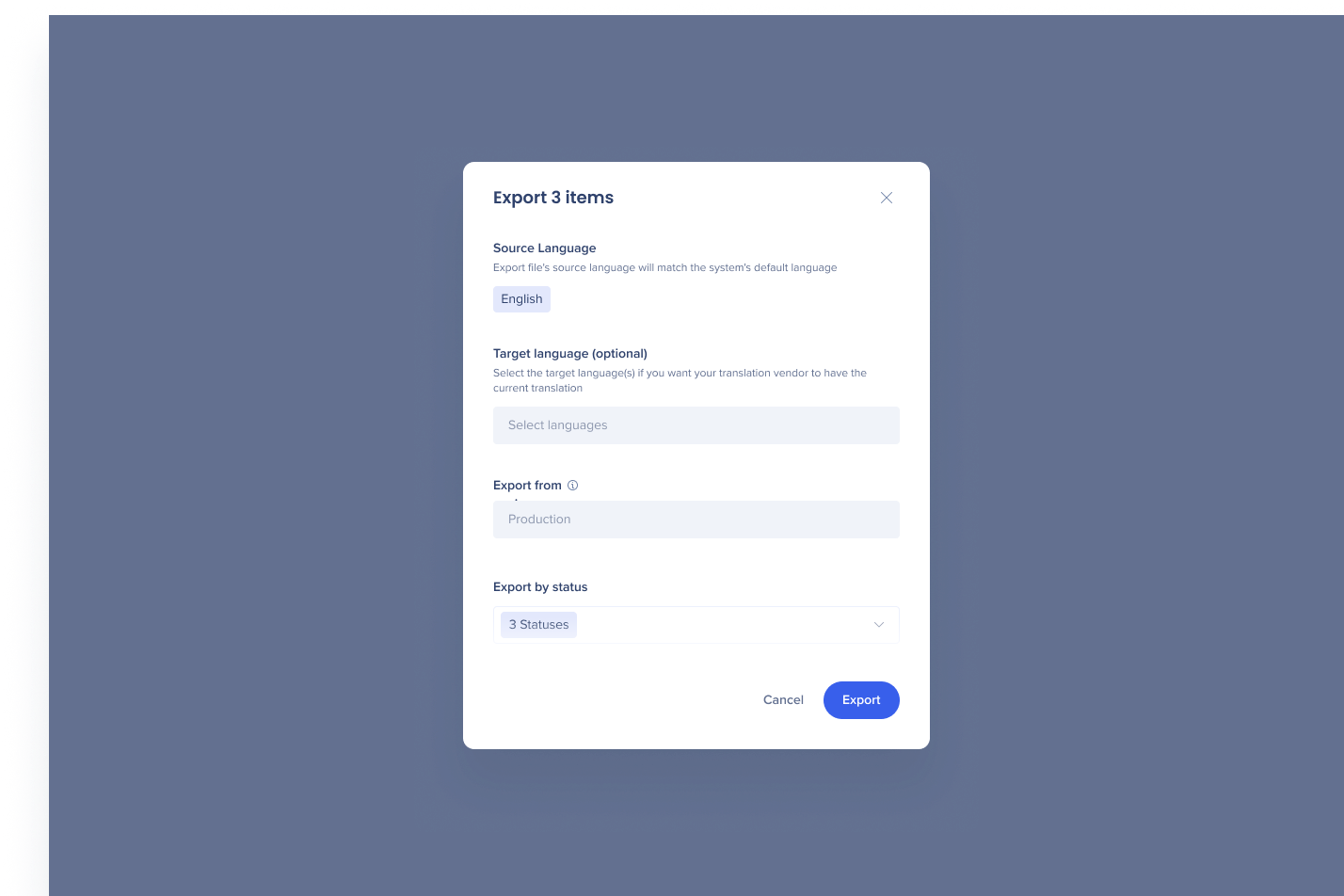
Importar archivos traducidos
Importación de tus archivos:
- Ir a la página Traducciones
- Haz clic en el botón Importar en la esquina superior derecha de la página
-
Arrastra y suelta los archivos o haz clic en Cargar para seleccionar archivos en tu ordenador
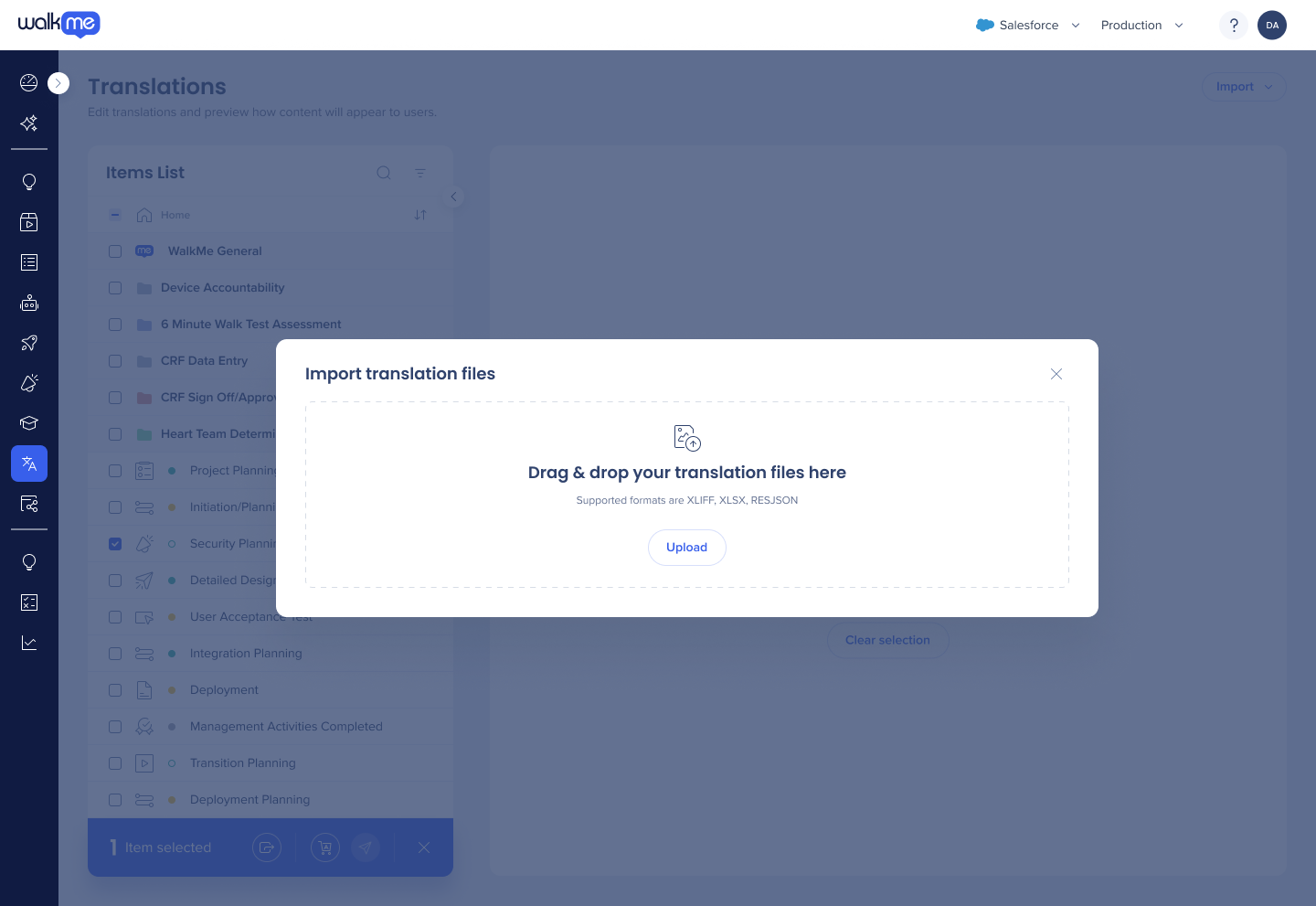
¿Lo sabías?
Identificamos automáticamente el idioma del archivo importado en función del código de identificador personalizado en el nombre de archivo, por ejemplo: 1729683854841_fr-CA_2905764.xliff - >fr-CA (francés canadiense); por lo tanto, asegúrate de que el nombre de archivo lo tenga.
Nota
Después de importar las traducciones, debes publicarlas en el entorno adecuado para que las nuevas traducciones estén disponibles para los usuarios.
Actividades de traducción
De forma similar a lo que está disponible en el Registro de actividad de WalkMe, ahora puedes ver las actividades que han tenido lugar en relación con Texto y multilingüe.
- Ve a la consola de WalkMe en console.walkme.com
- Haz clic en "Actividades" en el menú lateral

- Selecciona la actividad que deseas examinar con mayor atención
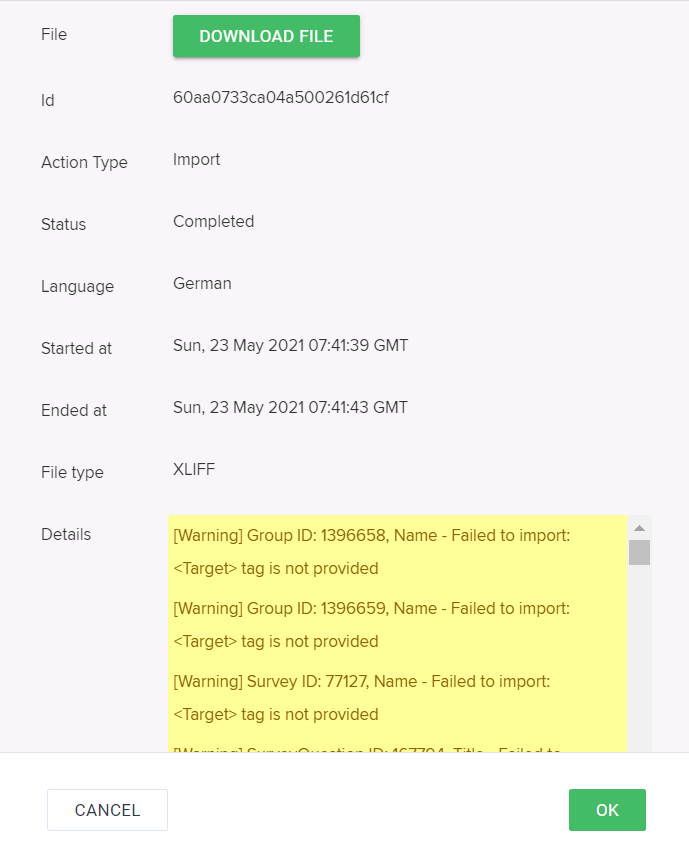
Para entender mejor cómo leer los detalles de la traducción, consulta la siguiente guía:
 Cargando...
Cargando...
.
Prácticas recomendadas
Prácticas generales recomendadas
- Asegúrate de que tú o tu empresa de traducción no traduzcan BBcode (cualquier contenido entre corchetes [...]).
- Asegúrate de que el archivo exportado conserve el formato exacto, incluyendo el nombre, las pestañas, las columnas, etc. Trabaja solo en la columna de idioma.
- Recomendamos exportar archivos solo cuando la solución sea definitiva y que no se realicen cambios antes de importar nuevamente los archivos.
- Evita utilizar imágenes de texto en elementos de WalkMe y el Widget de Zembezi, ya que Multidioma no puede traducirlas.
- Durante la traducción de texto, se recomienda no realizar cambios adicionales en el Editor. Si se crean elementos adicionales, se debe exportar un nuevo archivo .XLIFF o. XLSX para incluir todas las actualizaciones. Cuando se importa un archivo .XLIFF o Excel. XLSX, se genera un archivo de registro de importación que se puede descargar para obtener detalles sobre el estado de traducción.
Multidioma para Walk-Thrus
- Walk-Thru debe estar diseñado para ignorar el texto y, dentro del motor de reglas, evite utilizar "Texto es", ya que esto cambiará dependiendo del idioma seleccionado. Pide a tu administrador de cuentas que active una función predeterminada para que todos los pasos "ignoren el texto";
- Comprueba el tamaño y la posición del cuadro de texto en los diferentes idiomas. Quizá sea necesario ajustar el posicionamiento porque la longitud del texto variará de un idioma a otro;
- Si una de las traducciones incluye un cambio de idioma de derecha a izquierda, asegúrate de probar esta traducción a fondo.
Multidioma para Launchers
- El texto dentro de una imagen de Launcher no se traduce. Si deseas que un Launcher funcione en dos idiomas, se recomienda utilizar un Launcher sin texto;
- Utiliza la pestaña Personalizar Launcher para crear tu Launcher. No hay Launchers con imágenes ni Launcher de la Galería.
Notas técnicas
- Solo se admite XLIFF 1.2; consulta el artículo Archivos XML XLIFF de texto y multilingüe para obtener más información sobre los archivos XLIFF
- BBCode y texto enriquecido exportados con contenido deben mantenerse intactos durante las traducciones
- Los elementos compartidos como el botón Siguiente/Hecho/Enviar, etc. se encuentran en la carpeta Configuración general
- Se puede utilizar un máximo de 4.000 caracteres en un campo traducido (por ejemplo: título o descripción de SWT [Sistema WalkMe de Traducción])
- Aplicar CSS al contenido de WalkMe con texto puede anular cualquier traducción en la configuración de Texto y multilingüe
- Los enlaces solo se pueden traducir manualmente a través de la funcionalidad de importación-exportación


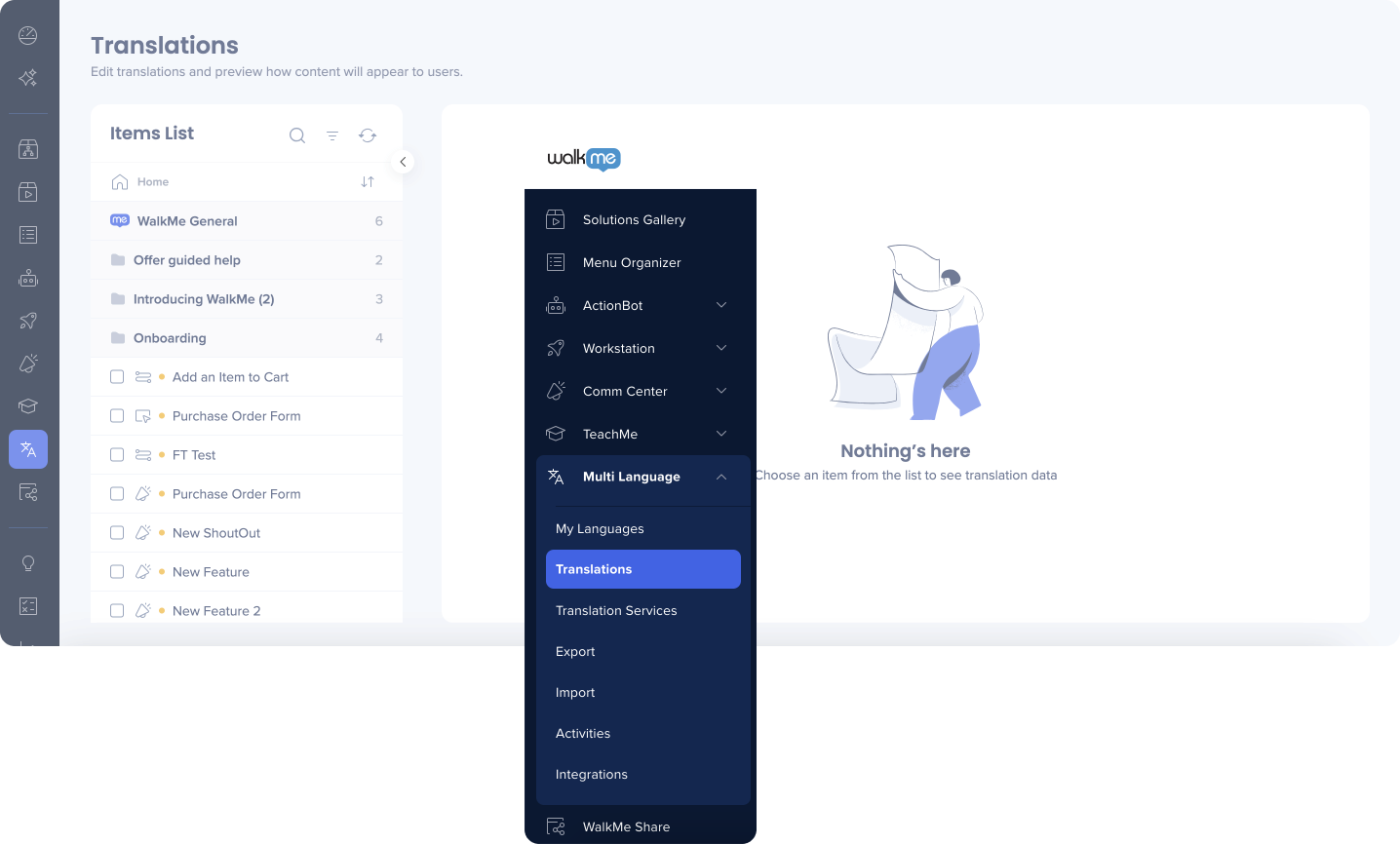
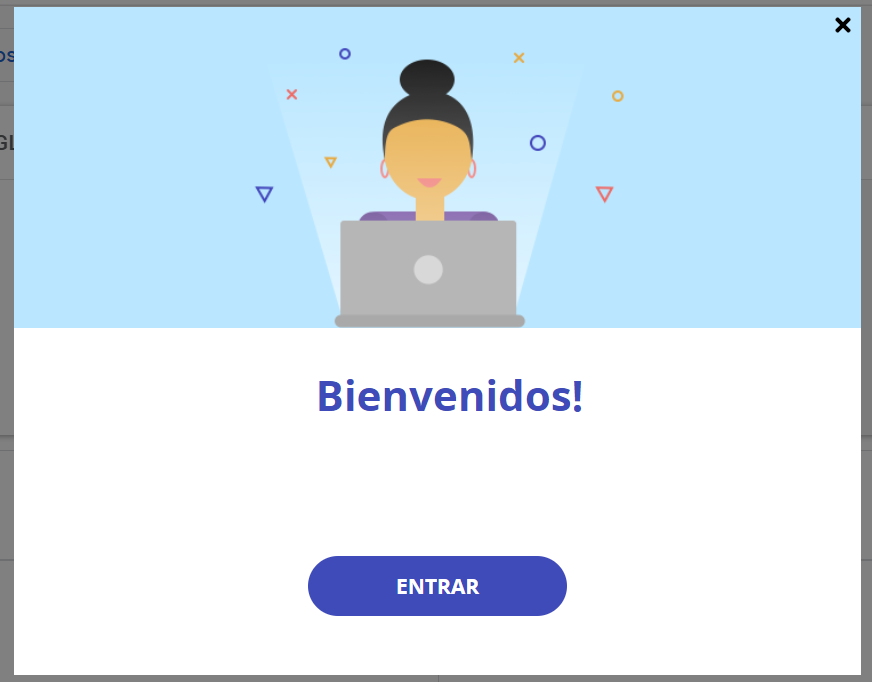
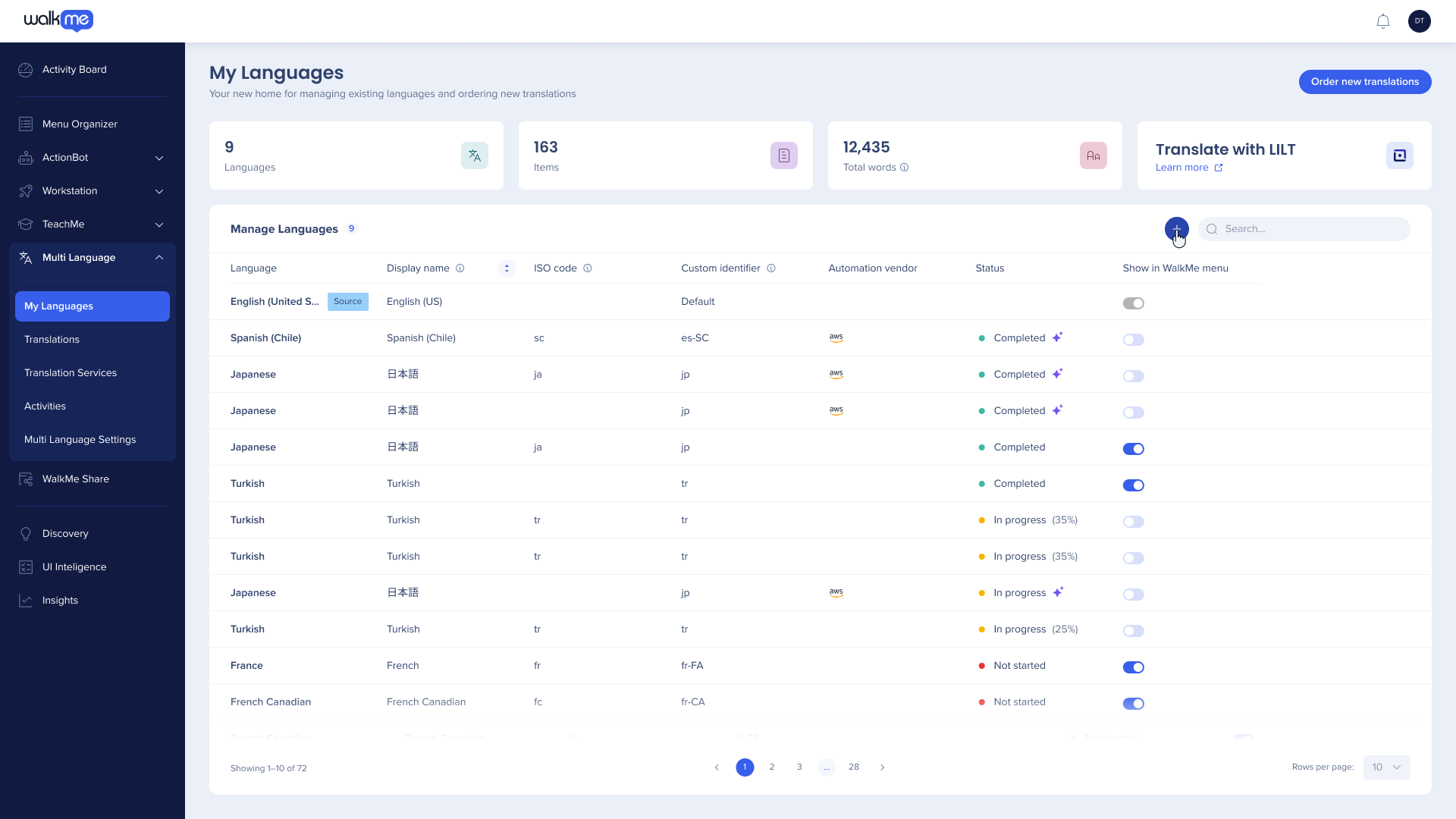
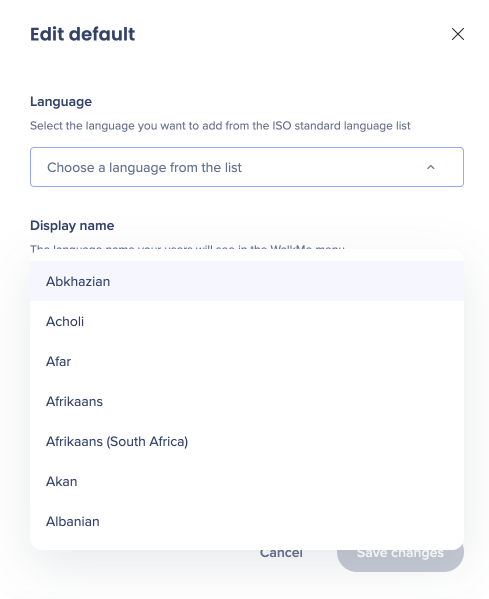
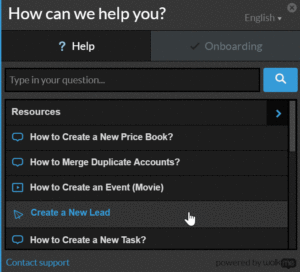
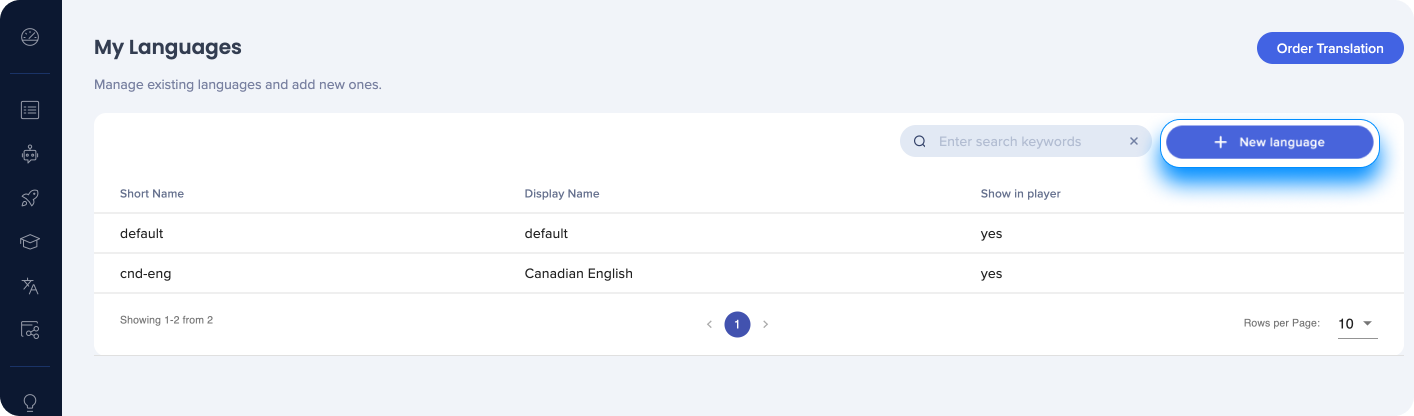
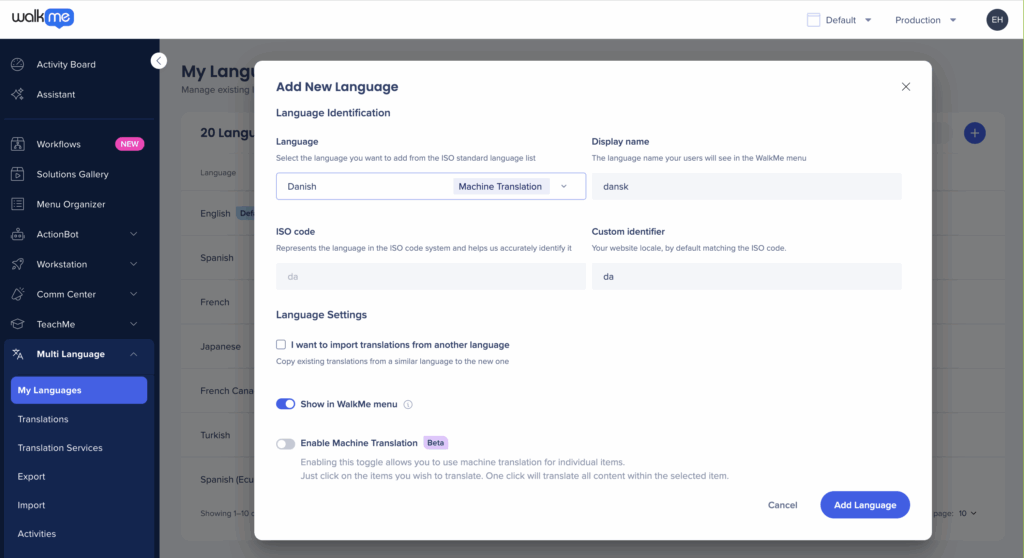

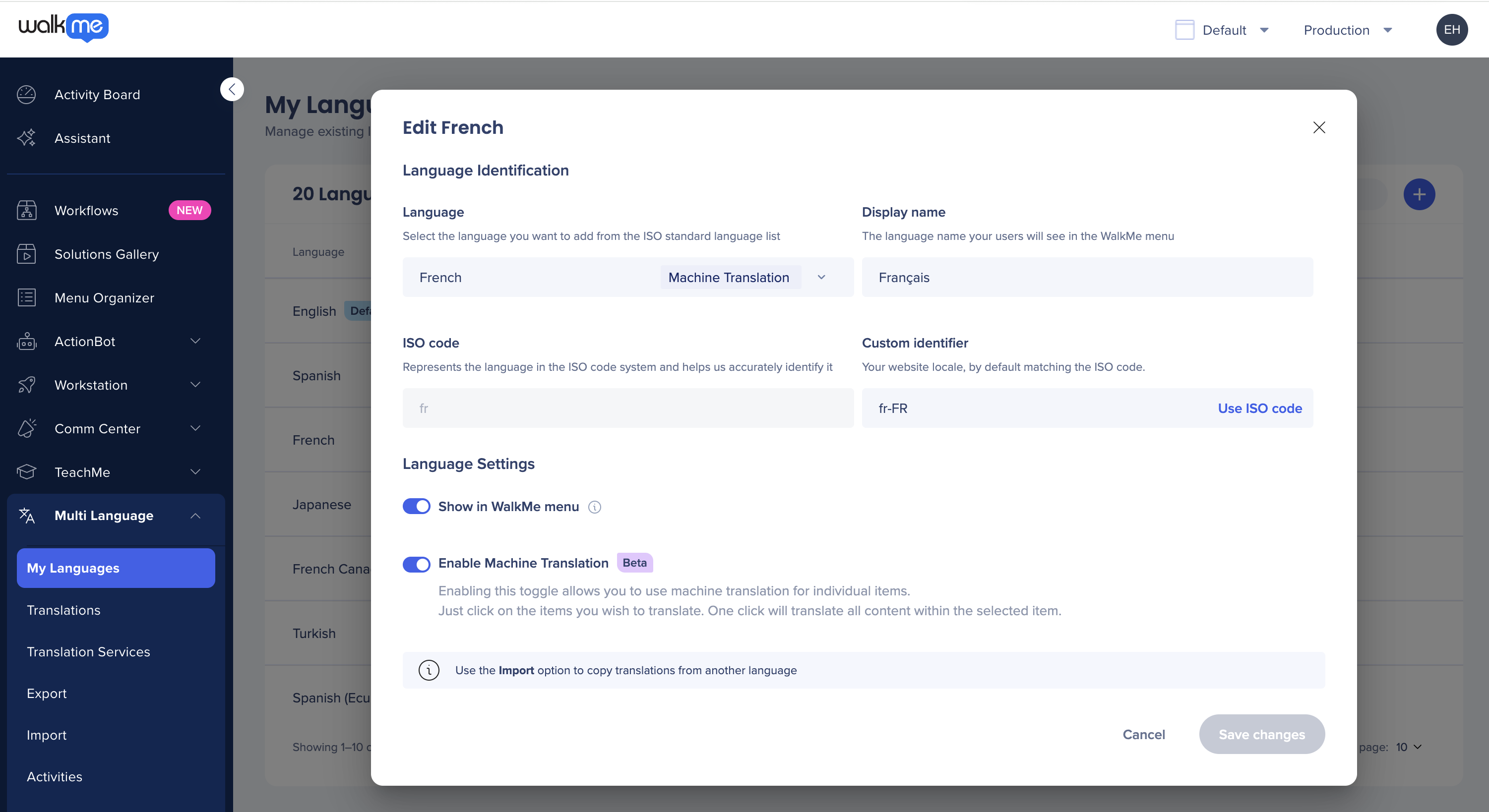

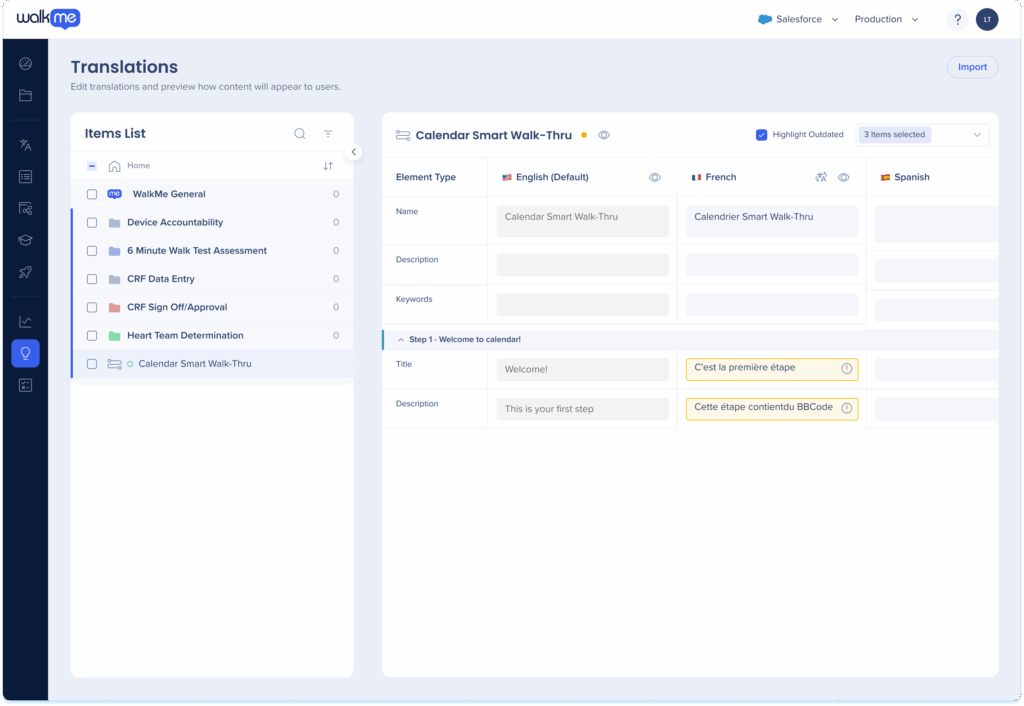
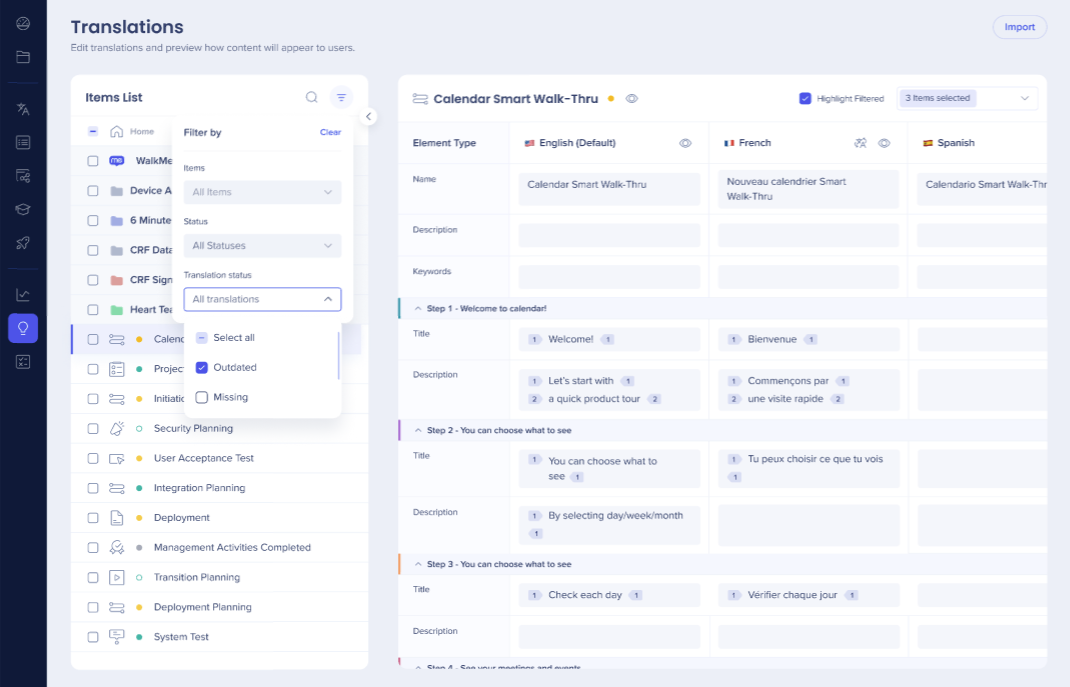
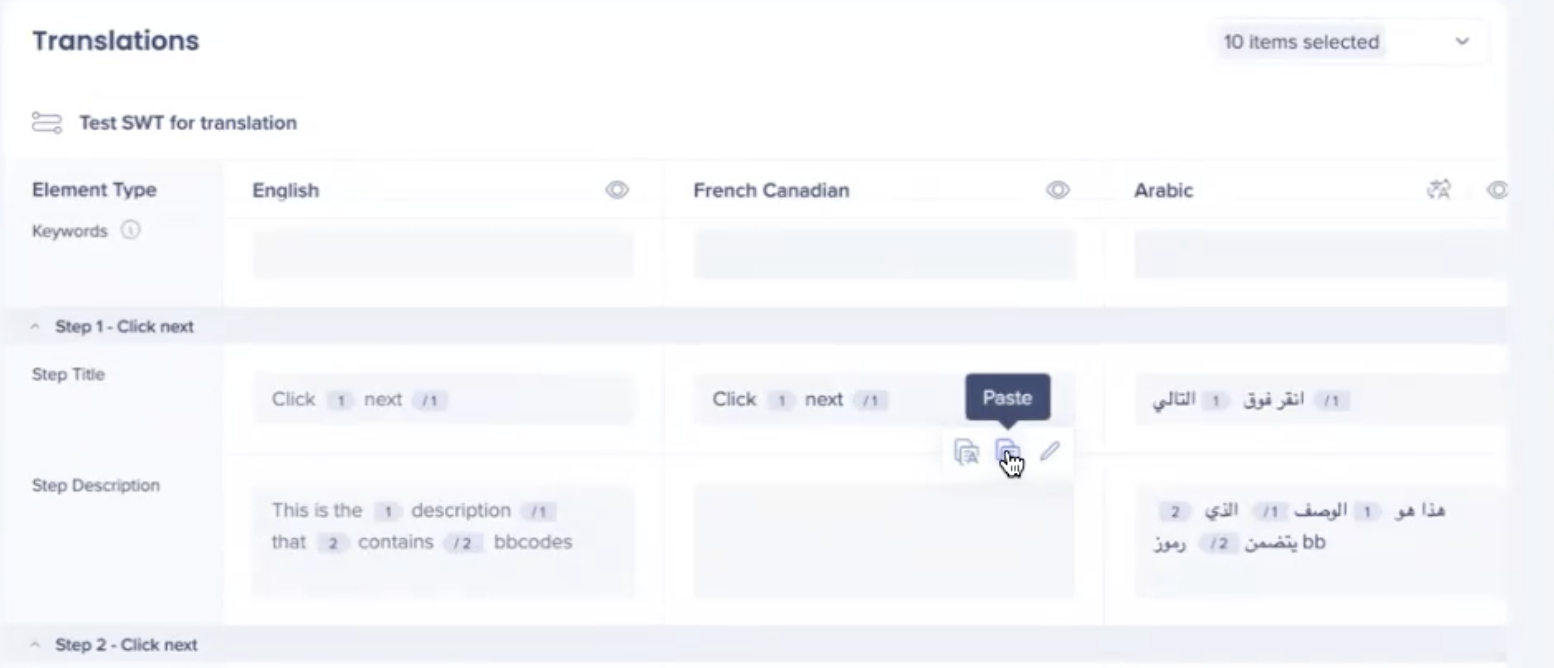
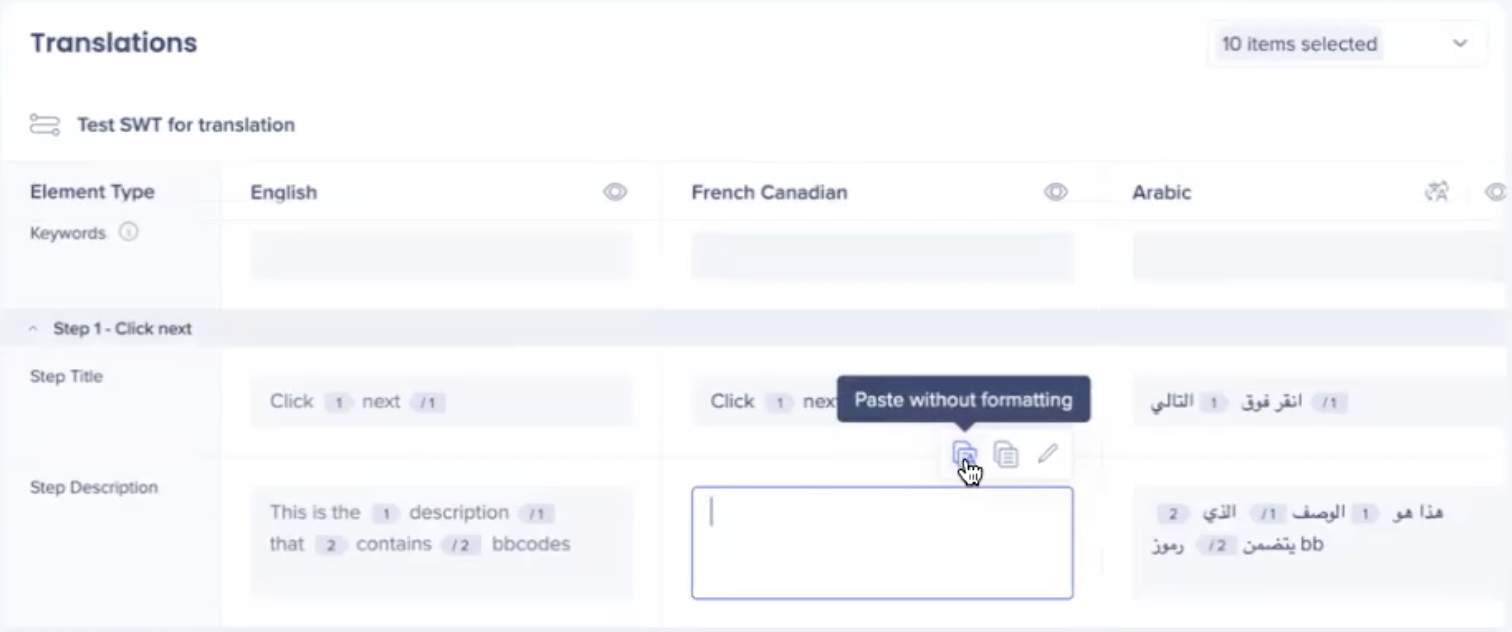
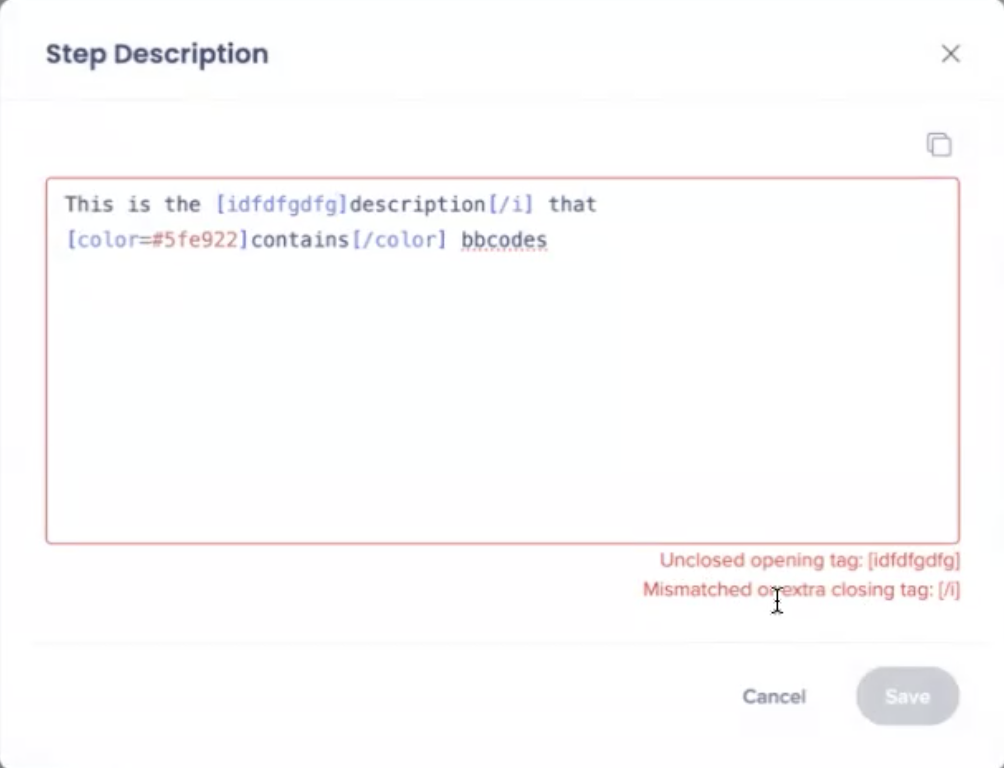
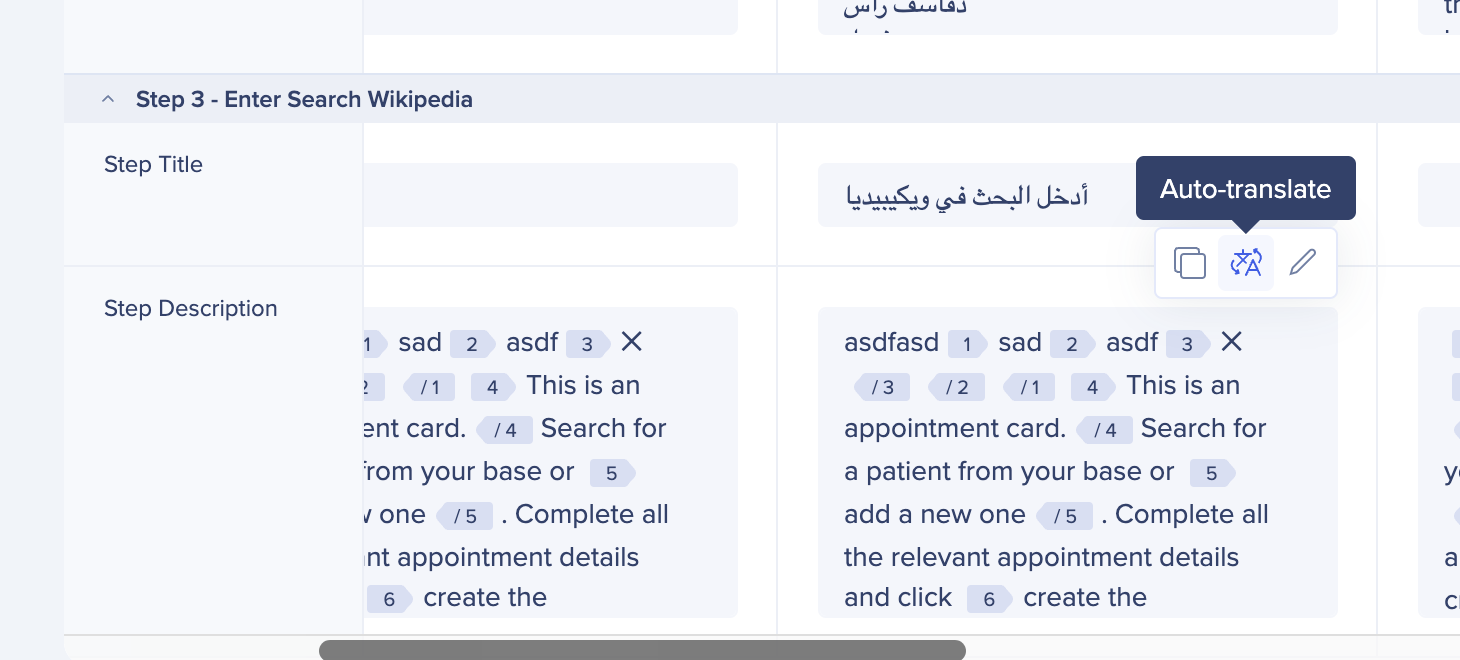
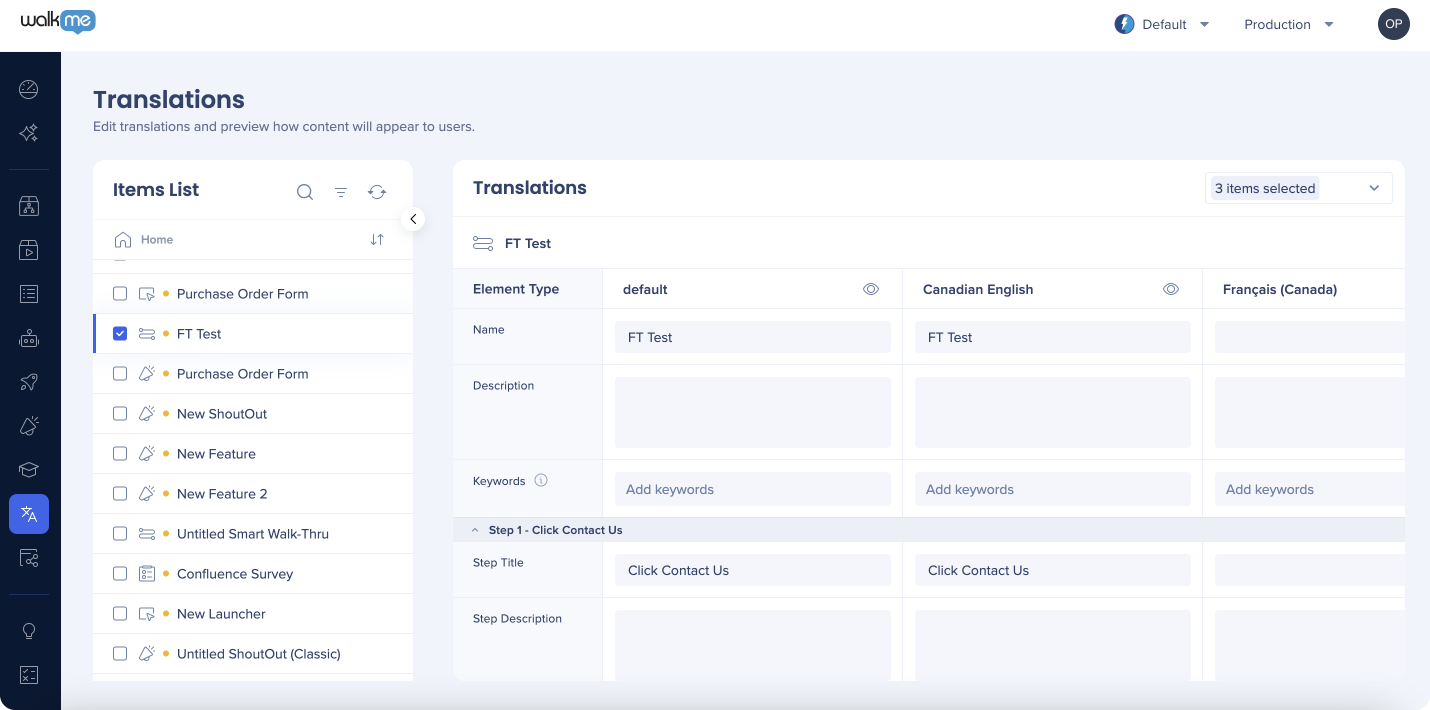
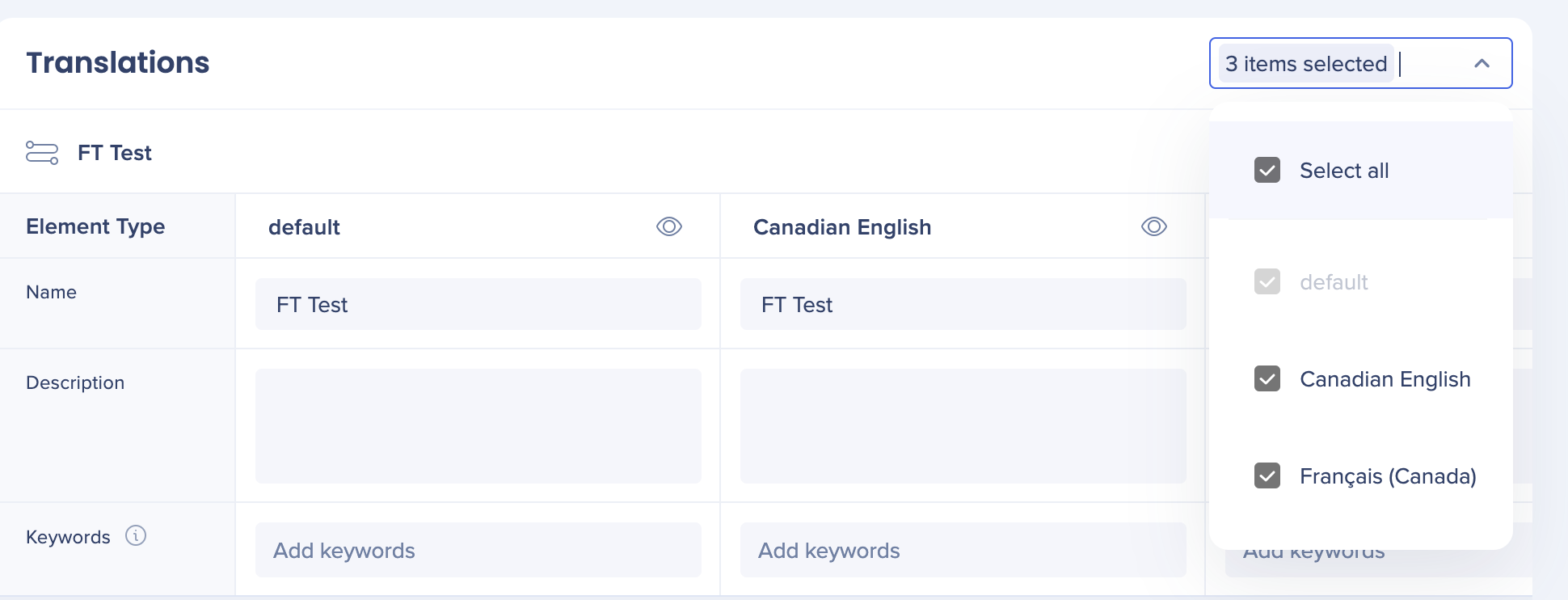
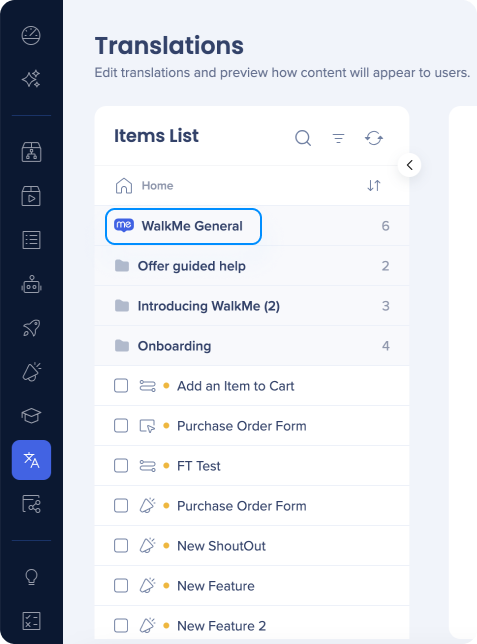
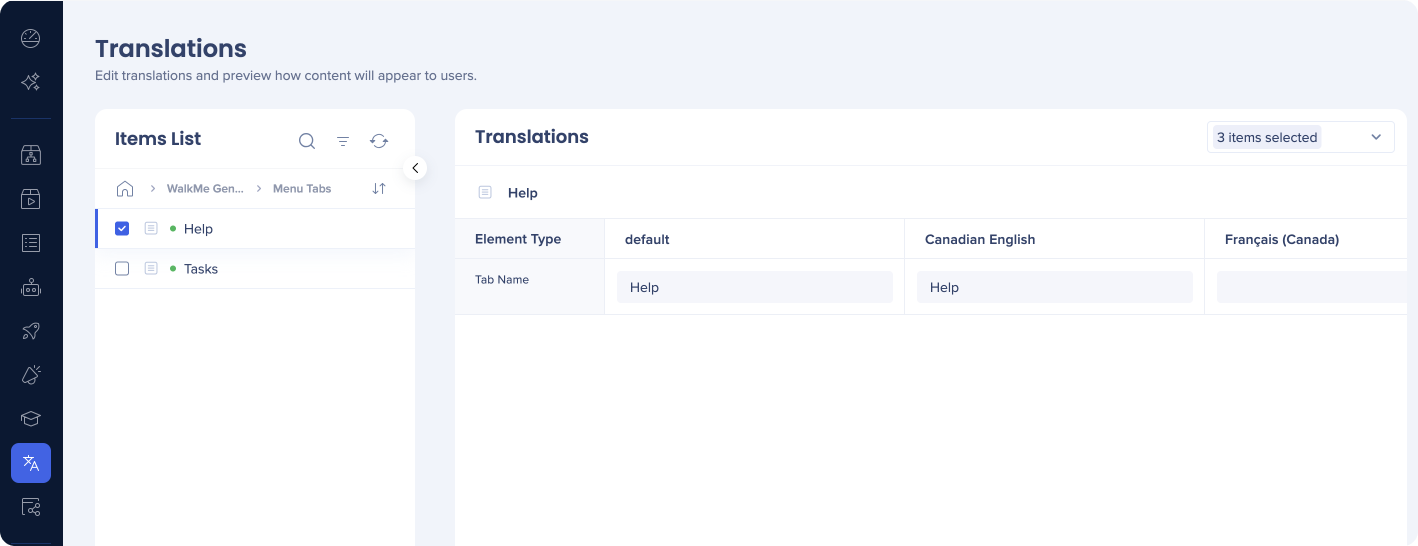
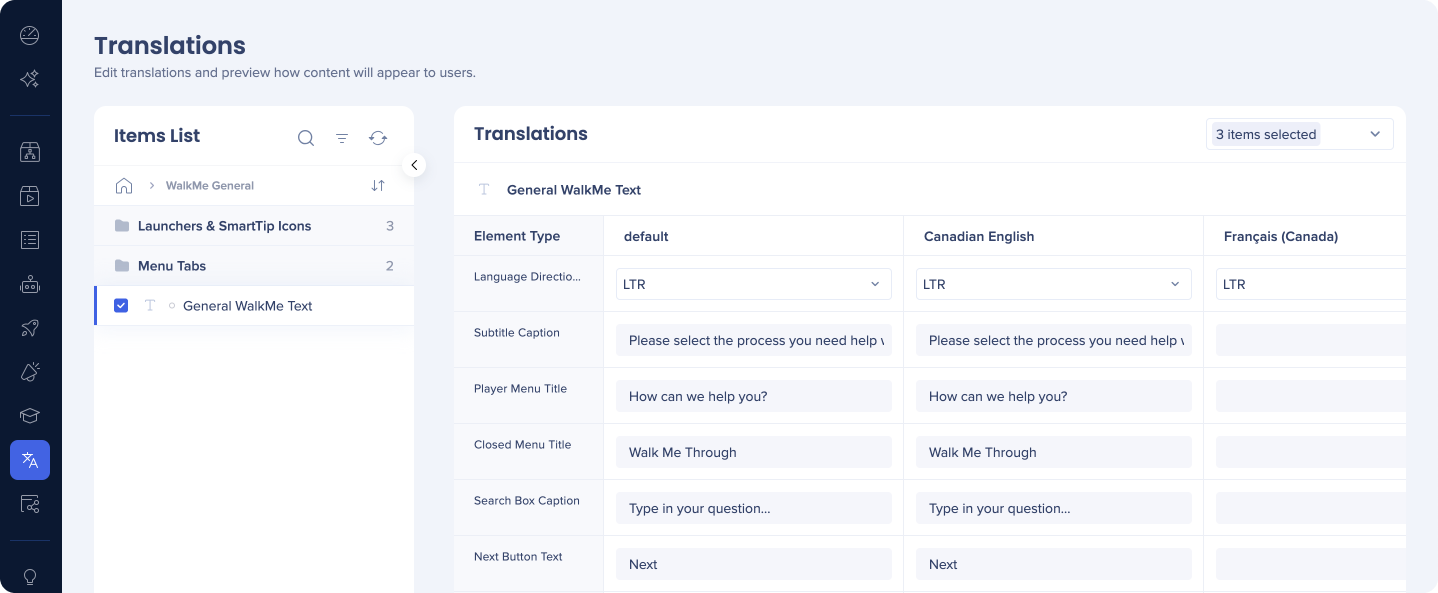
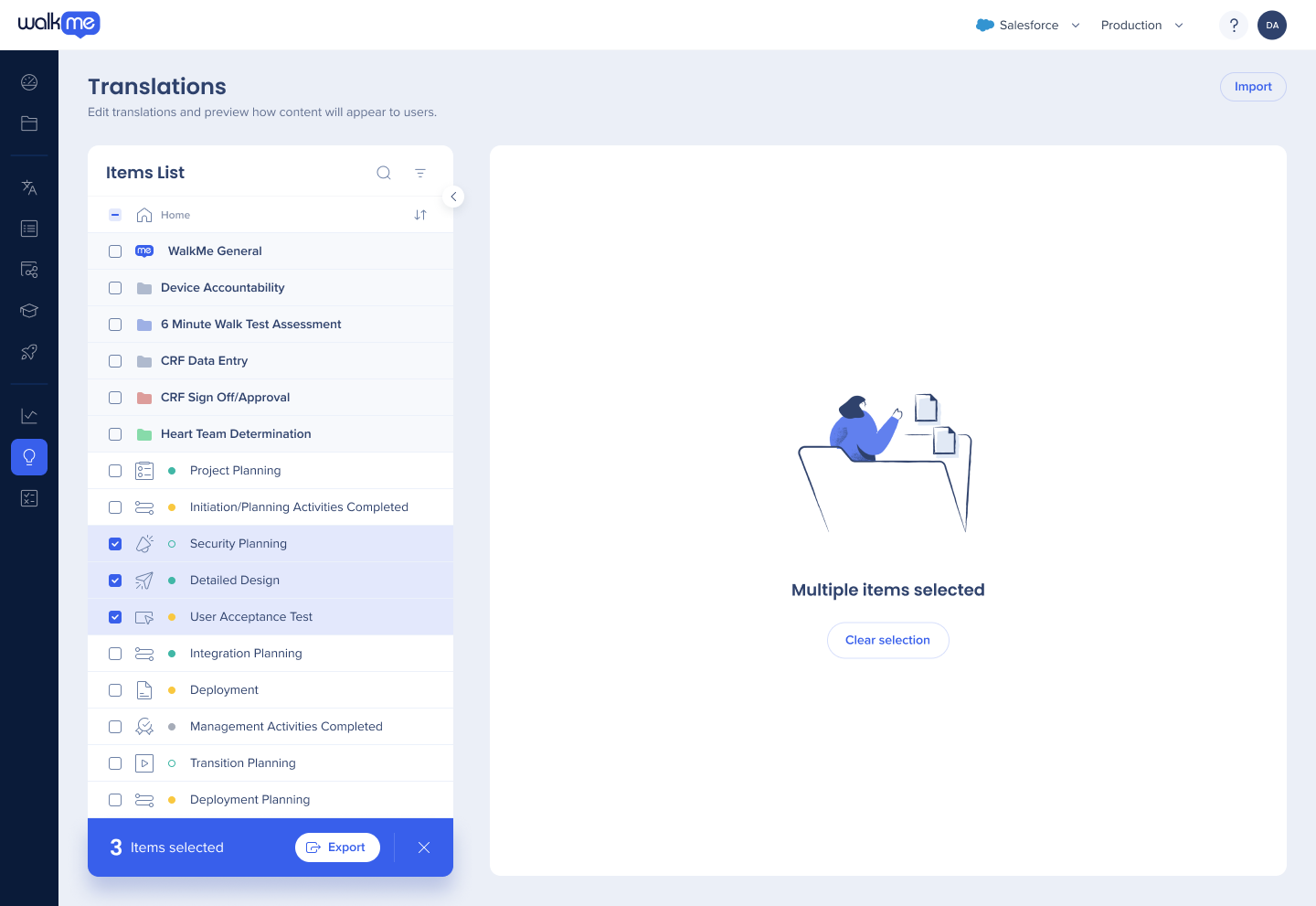
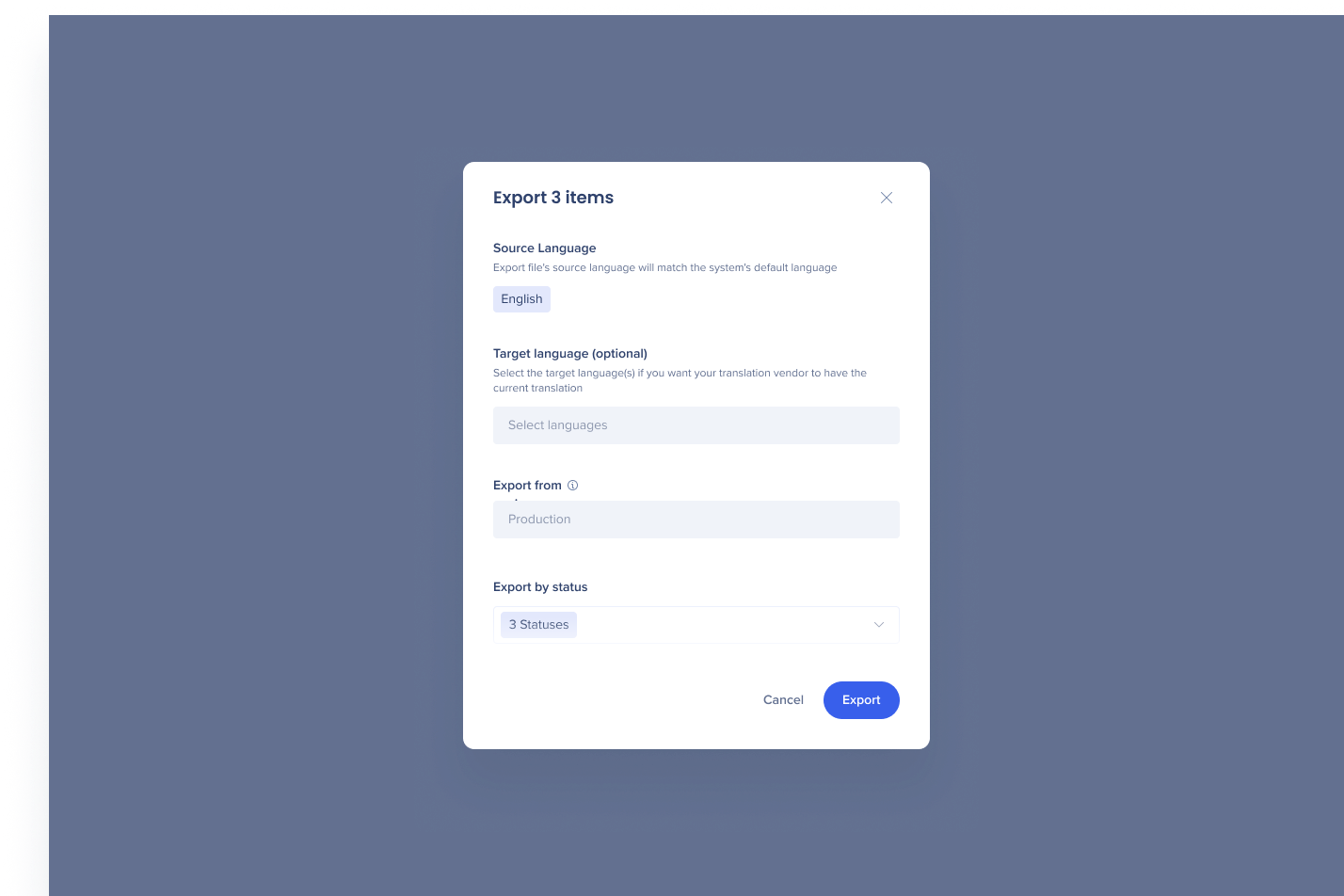
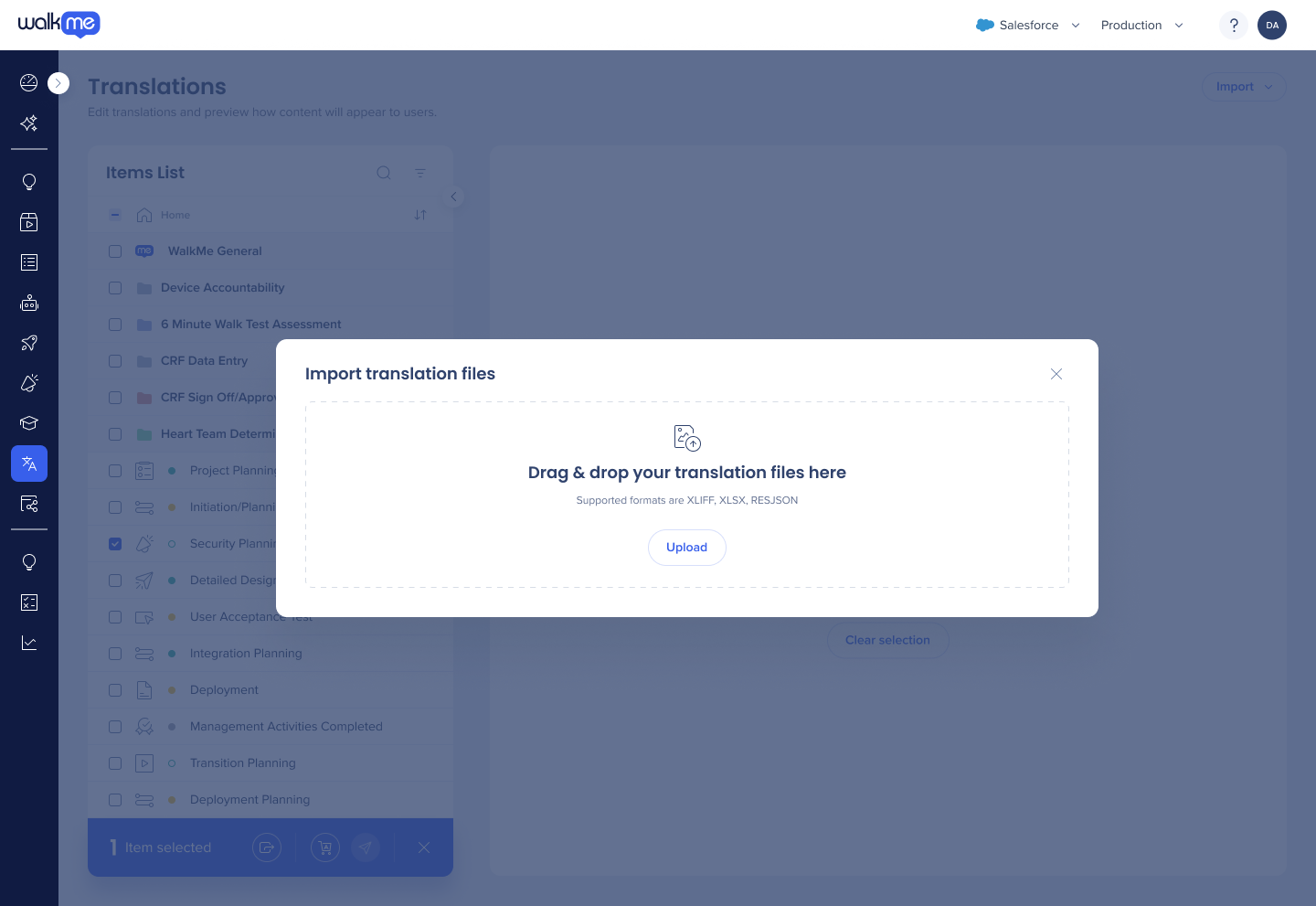

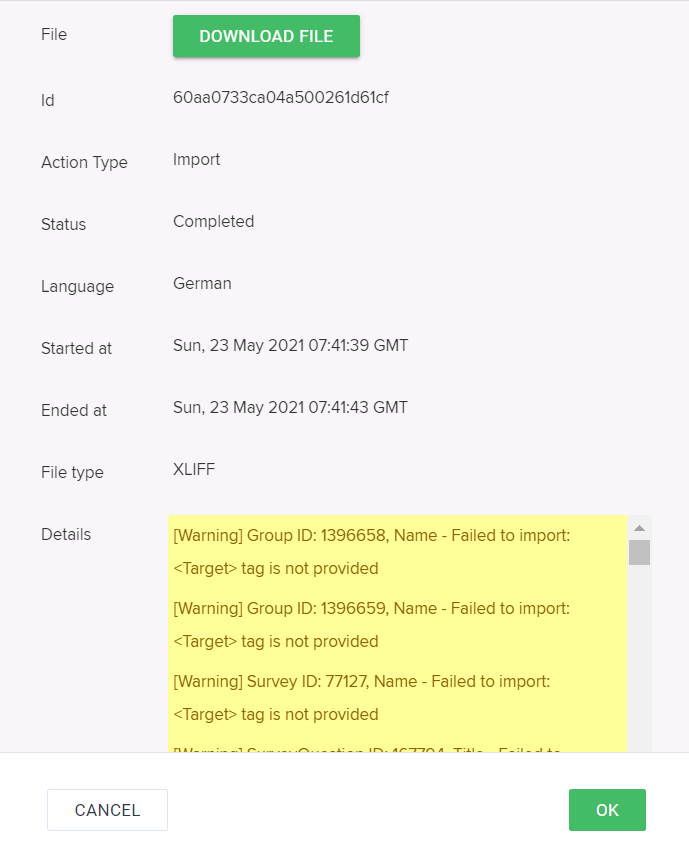
 Cargando...
Cargando...